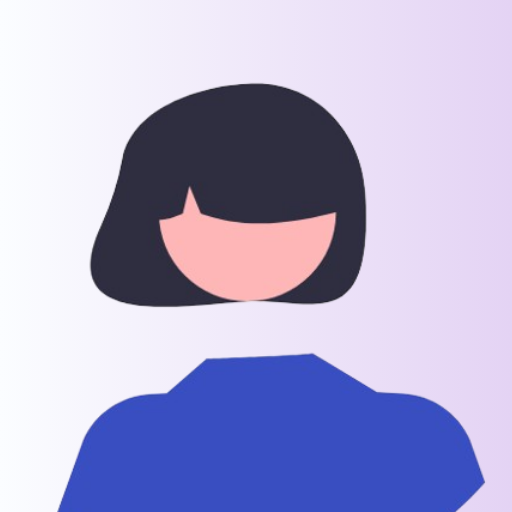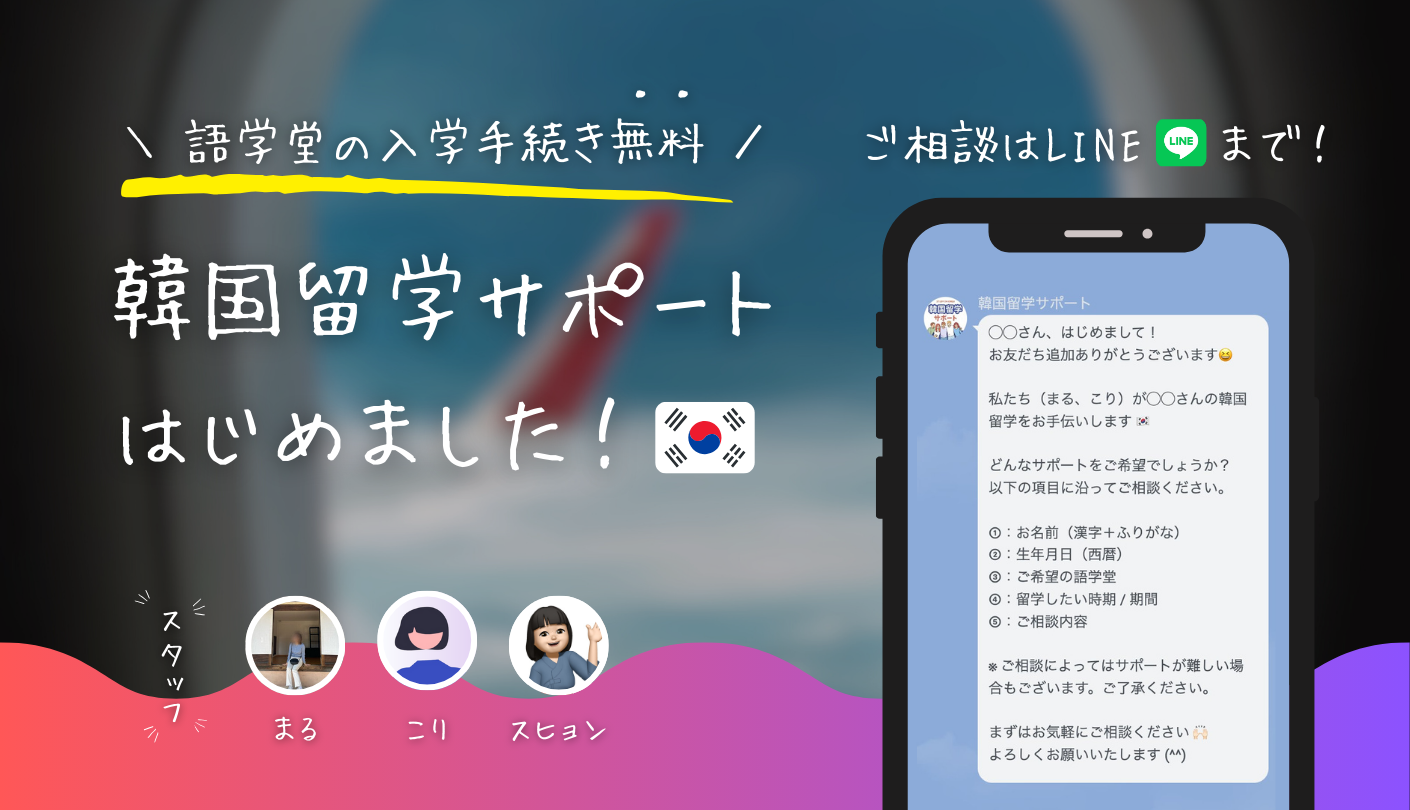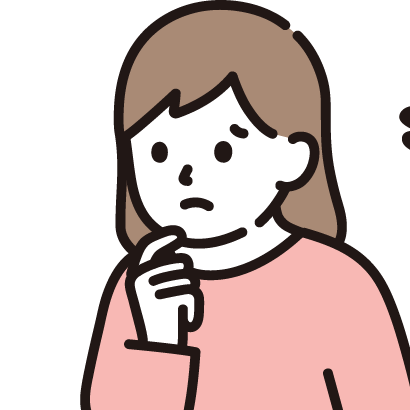
こんにちは、こり(@kore_creator)です。
上記の疑問にお答えします(^^)
🔽 カカオトークの韓国語フォントを「好きなフォント」に変更する方法
外部のフォントサイトから好きなハングルフォントをダウンロードし、カトクに適用させる方法です。
こういうと難しく聞こえるかもですが、手順通りにポチポチするだけでOKです。所要時間は10〜15分です。https://t.co/kGlQXF4qgp— こりの日常🌙 (@kore_creator) March 1, 2023
- フォント変更が初めての方へ
本記事で紹介するフォント変更は「応用編」になります。まずは気軽にフォント変更を試してみたい!という方は、基礎編(以下)から試してみることをオススメします。

「基礎編」と「応用編」の違いは以下のとおり。
- 基礎編:フォントの種類に制限あり
- 応用編:フォントの種類に制限なし
つまり、本記事の解説=「自分の好きなフォントをカカオトークに適用する方法」になります。具体的には、外部のフォントサイトから好きなフォントをダウンロードしてカカオトークに適用させることができます。
所要時間は10〜15分(慣れると5分)ほどなので、お時間があるときにお試しください。
- 本記事の完成イメージ
今回は、Naver社が提供する定番フォント「Nanumゴシック (나눔고딕)」 に変更してみました。それ以外のフォントに変更することももちろん可能です。
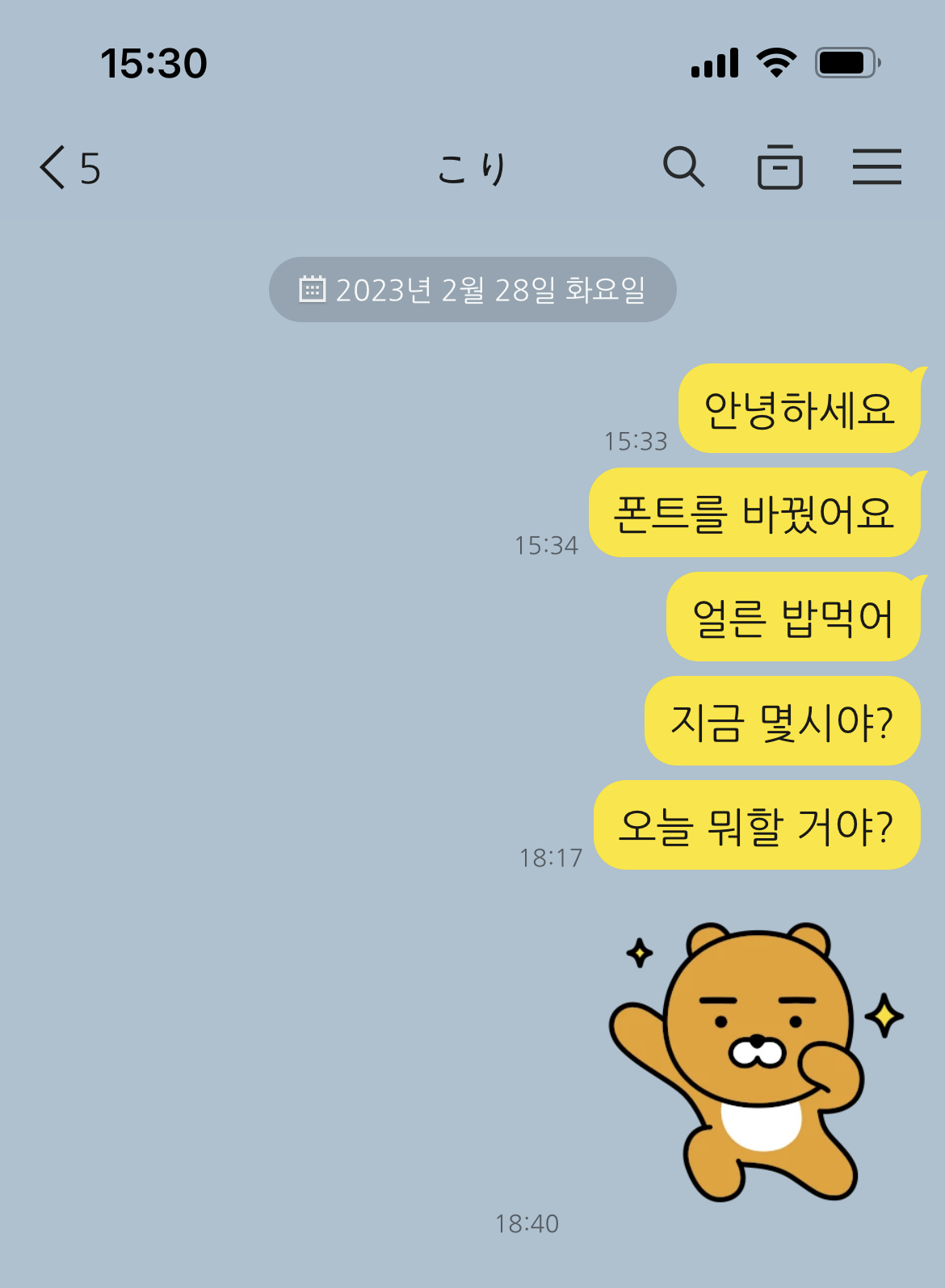
では、さっそく方法を解説します(^^)
カカオトークの韓国語フォントを好きなフォントに変更する方法

- 重要:事前にお読みください
では、本題に入ります。
フォント変更の手順は以下のとおり。
- カトクのフォントを変更する方法
上記のとおり。
順番に解説します。
手順①:言語を「韓国語」に変更する
今回は「iPhone」を使って設定を進めます。
まずは「設定」を開きます。
※Androidでもやることは同じです。言語変更の方法がわからない方は「Android 言語変更」といったキーワードでググってみてください
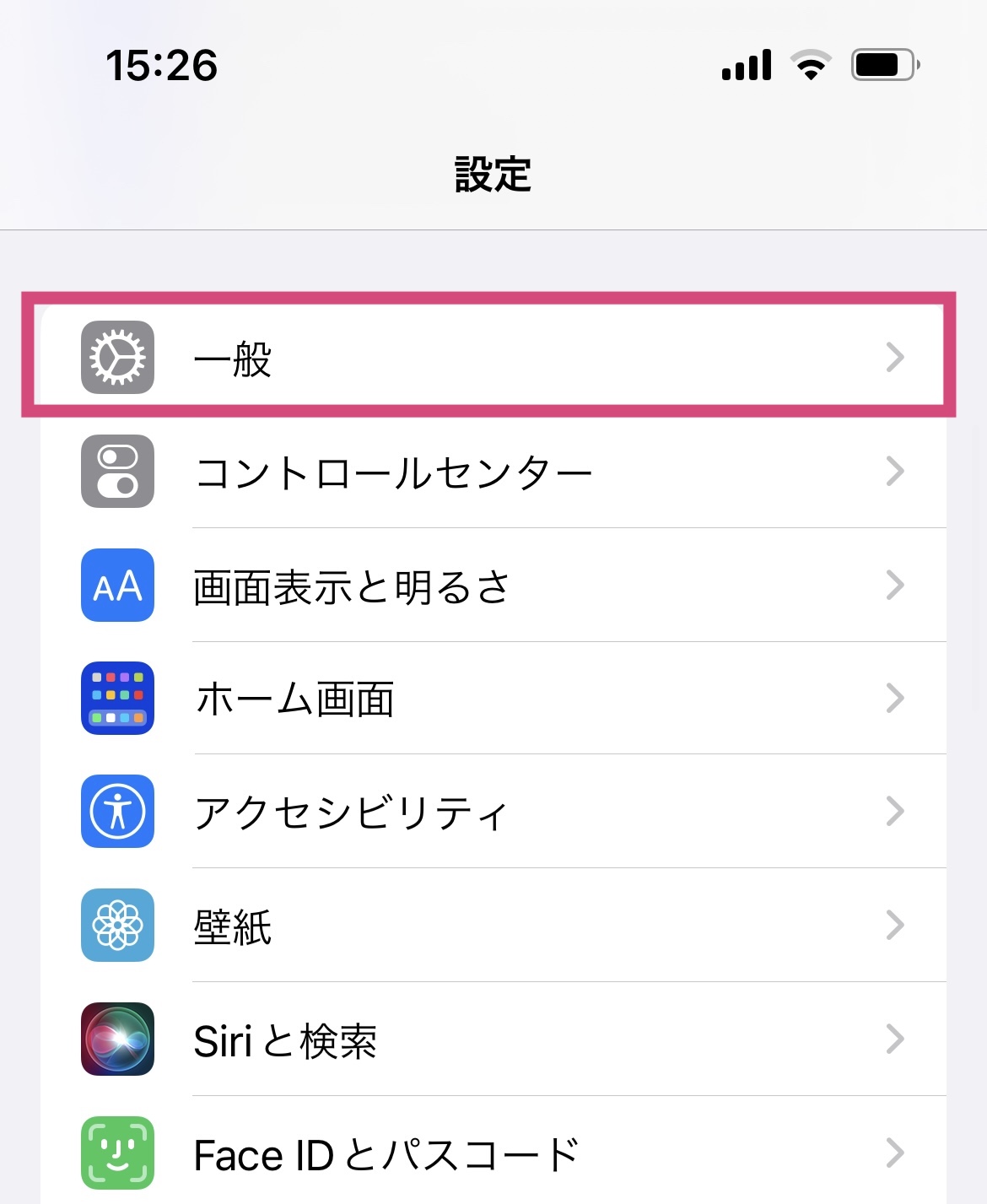
設定を開いたら「一般」をクリックします。
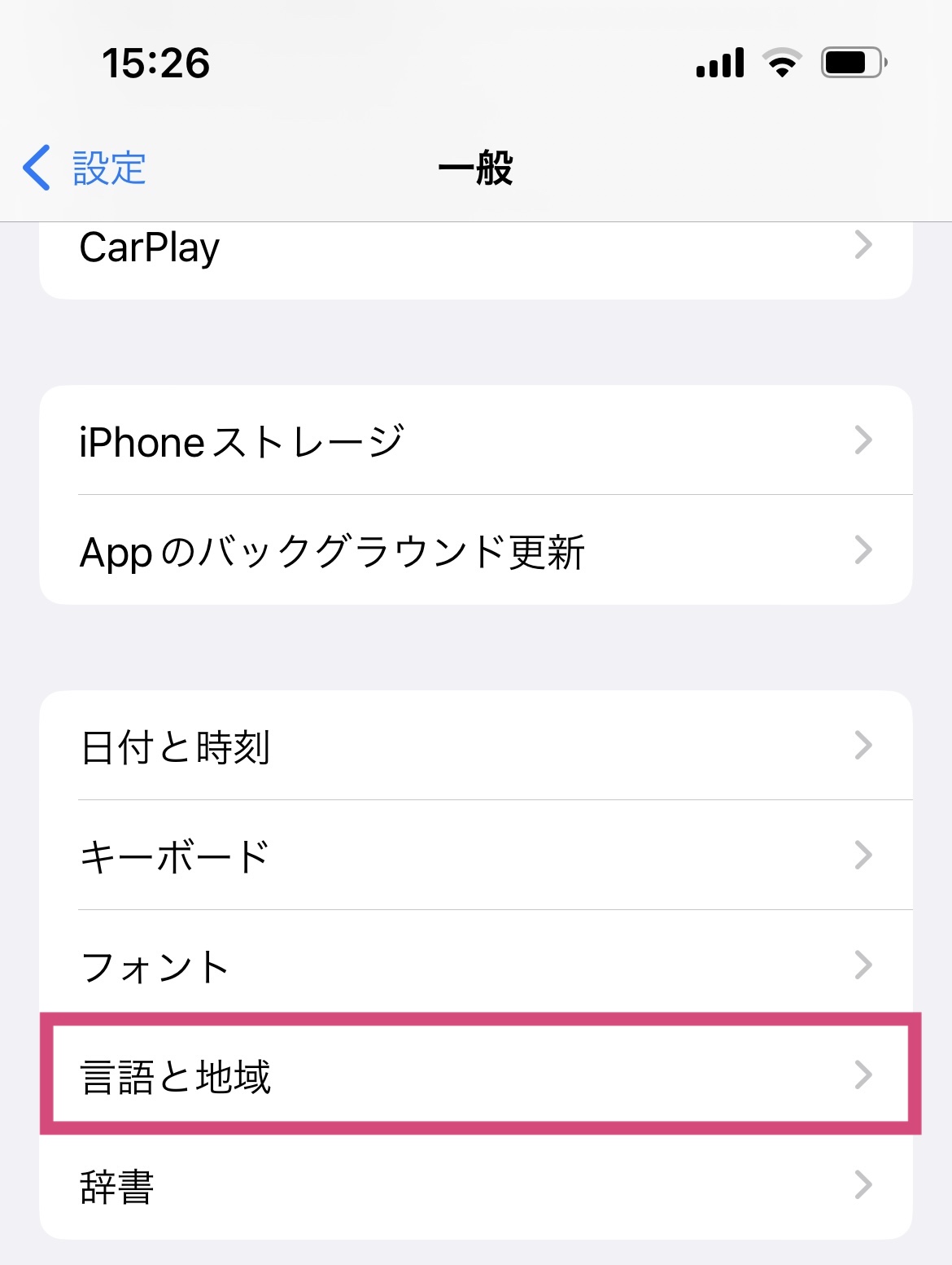
続いて「言語と地域」をクリックします。
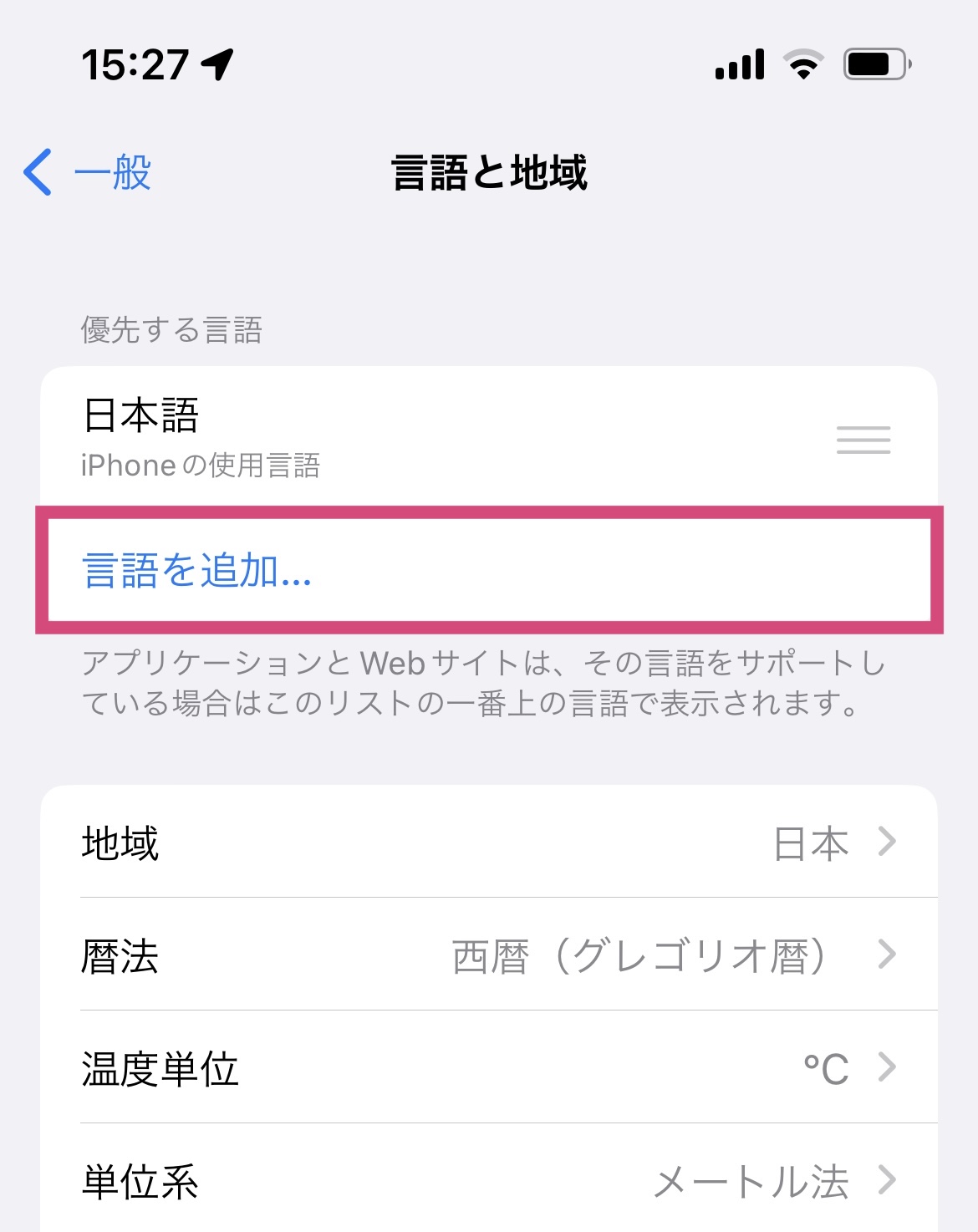
「言語を追加」をクリックします。
※既に韓国語が追加されている方は順番を並び替えるだけでOKです
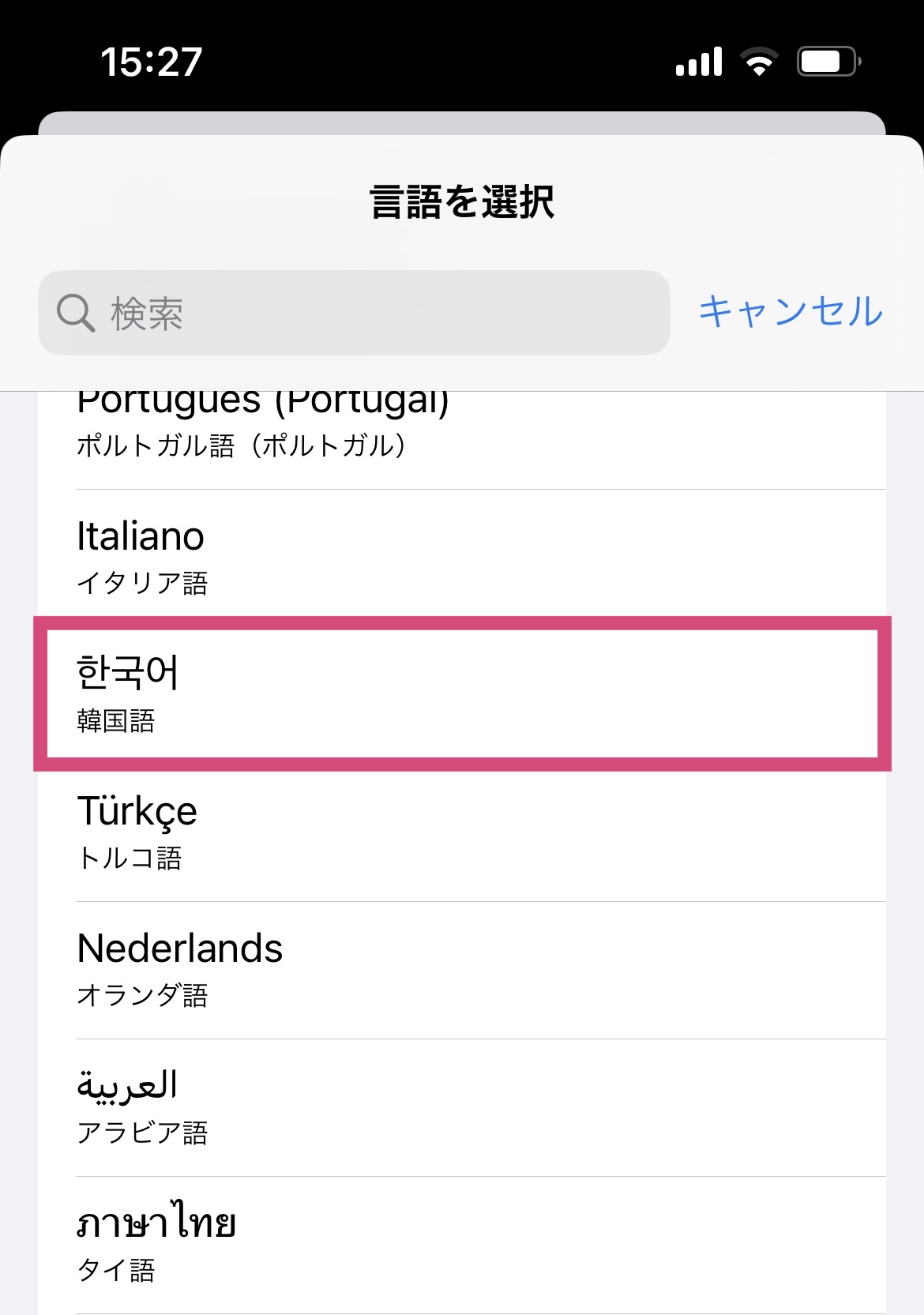
言語の一覧リストが表示されます。
「韓国語」をクリックします。
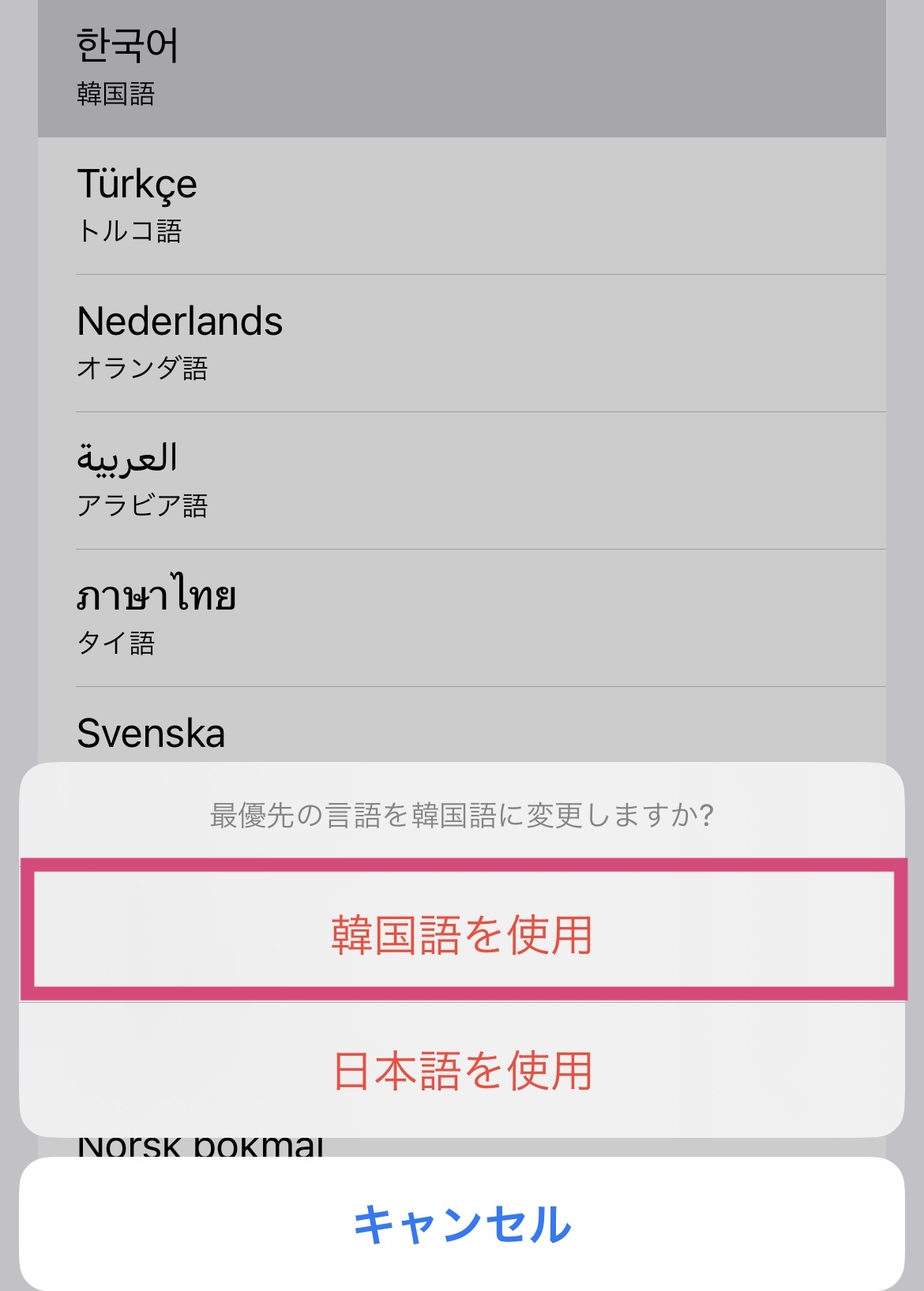
言語を選択すると、上記の画面が表示されます。
「韓国語を使用」をクリックします。
上記を押すと、言語が日本語→韓国語に変更されます。
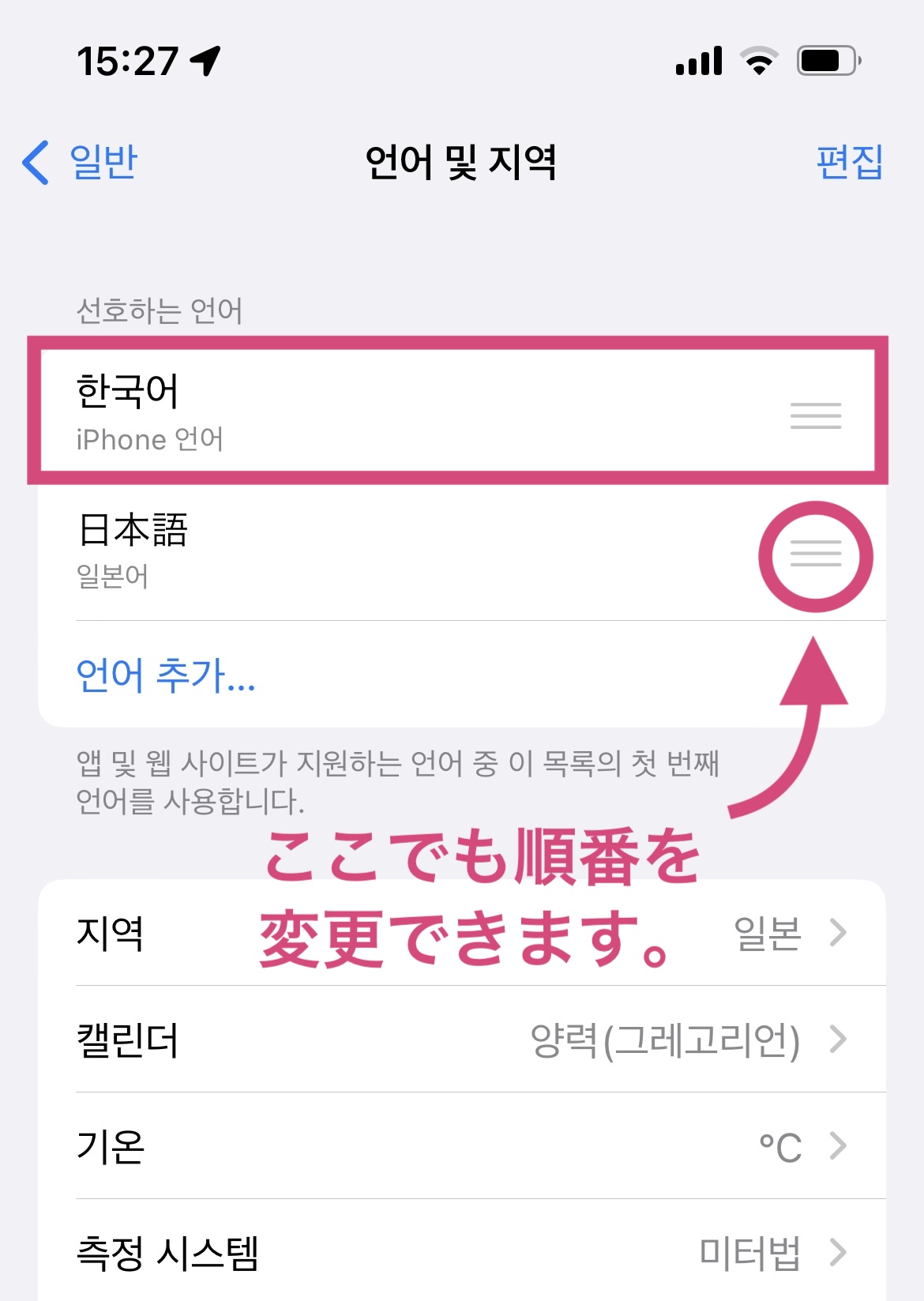
1つ前の画面に戻ると「日本語」の上に「한국어(韓国語)」と表示されているはず。これで言語設定は完了です。
※再び日本語に戻したい時は「上記画像の三本線」を押したまま「日本語を一番上」にスライドしてください。言語が日本語に変更されます
以上、ここまでが手順①です。
続いて、手順②へ進みます。
手順②:フォントをダウンロードする
手順②では、フォントをダウンロードします。
おすすめのフォントサイトは以下3つ。
※詳細は「韓国語(ハングル文字)のフリーフォントを無料ダウンロードできるおすすめWebサイト3選」をどうぞ
今回は試しに「Naverフォント」を使ってみます。
リンクを押すと以下のTOPページが表示されます。

「글꼴모음(フォント集)」をクリックします。
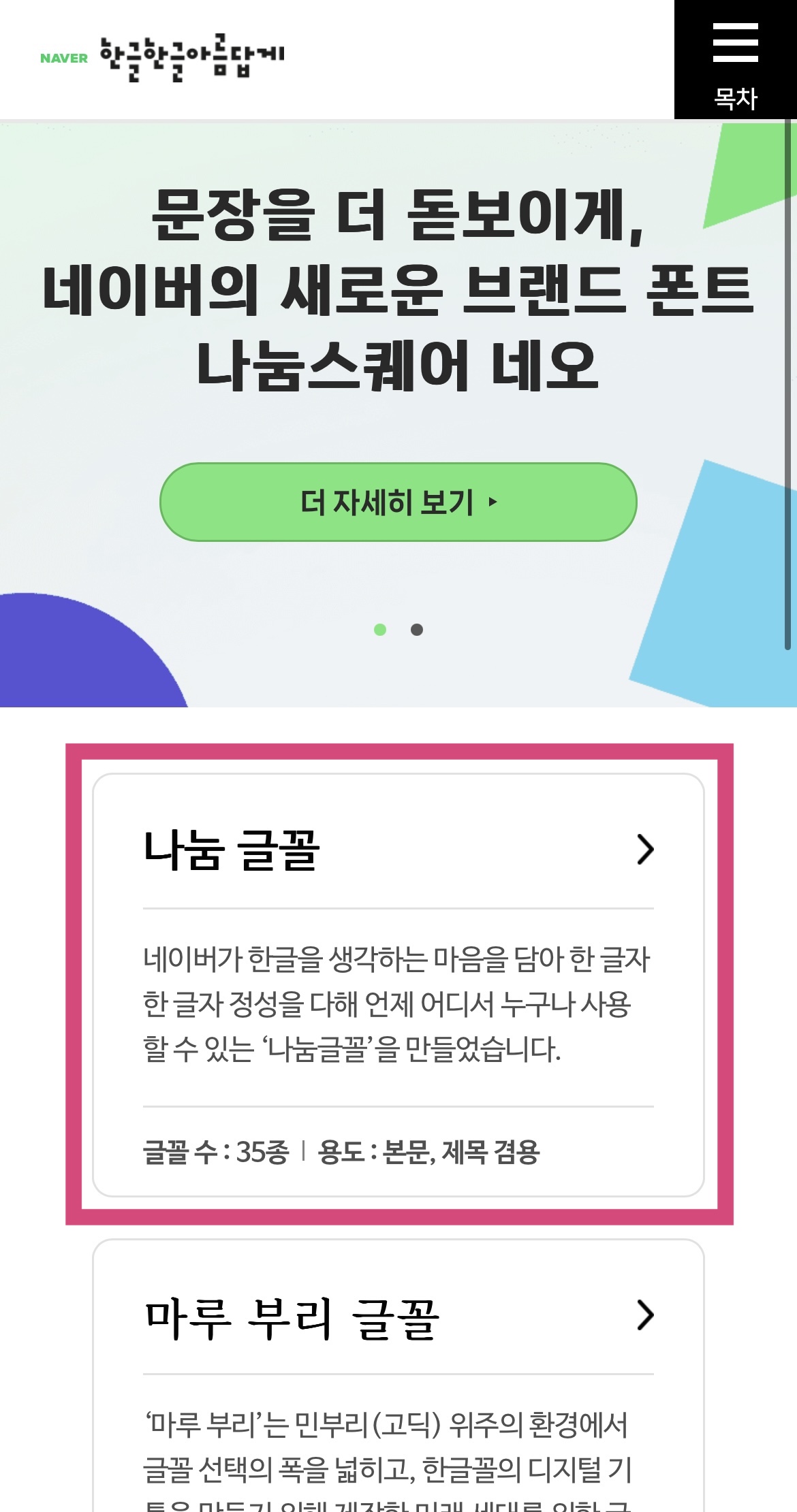
Naverフォントは大きく3つに分類できるのですが、今回は「나눔 글꼴」というフォントを使用します。上記画像の赤枠で囲った部分をクリックします。
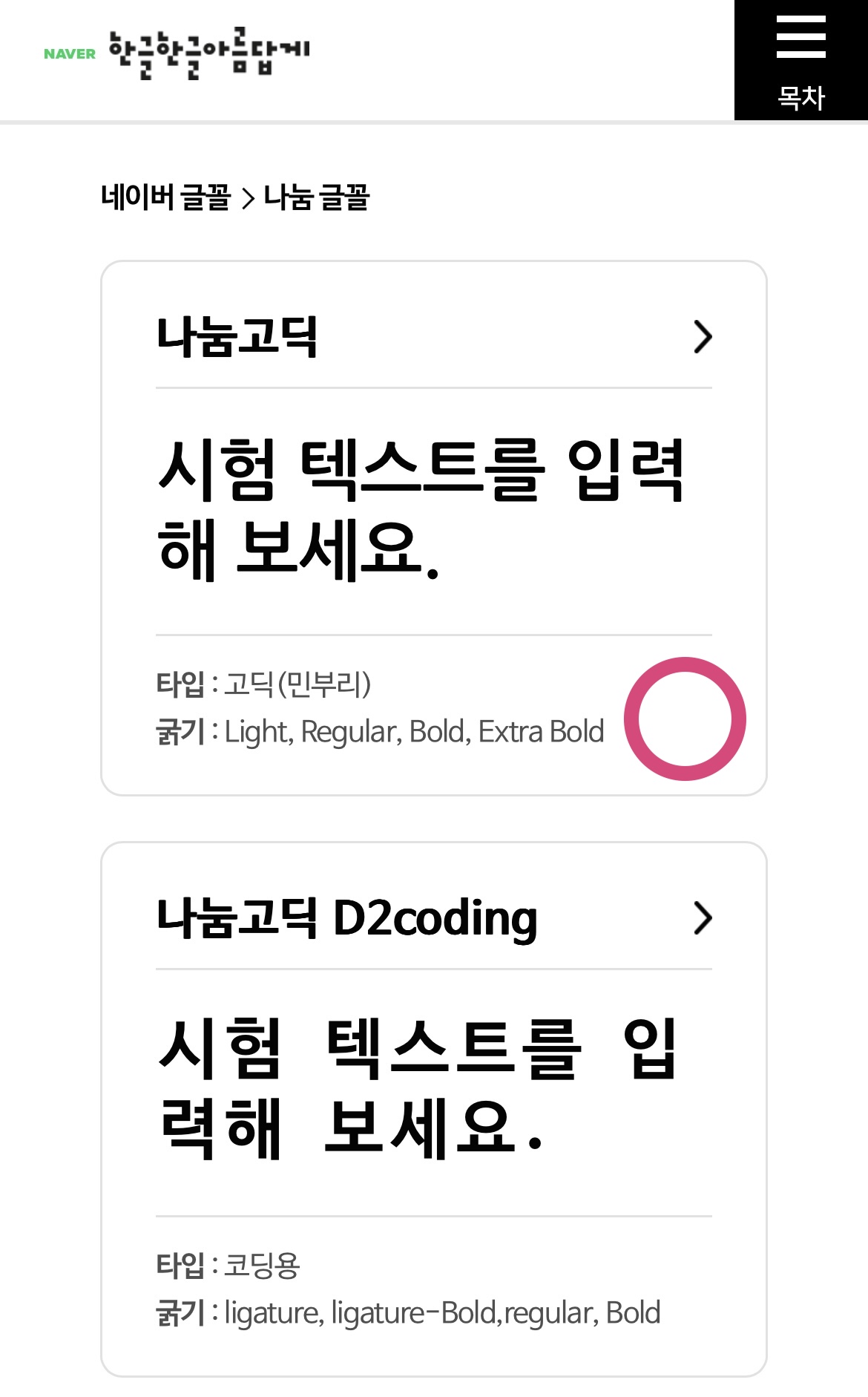
すると、フォントの一覧リストが表示されます。
- おすすめのフォント
おすすめのフォントは上記で紹介しています。
気になる方はぜひです。
今回は「나눔고딕」というフォントをダウンロードします。本来なら(=PCでは)上記の丸で囲った部分にダウンロードボタンが表示されているのですが、残念ながらスマホ画面では「ダウンロードが不可能」です。
そこで「PC版サイトの画面表示」に切り替える必要があります。
スマホで操作している方は次の画像をご覧ください。
※PCで操作をしている方は画面切り替えは不要なので、次の説明は読み飛ばしてOKです。続きはこちらからお願いします
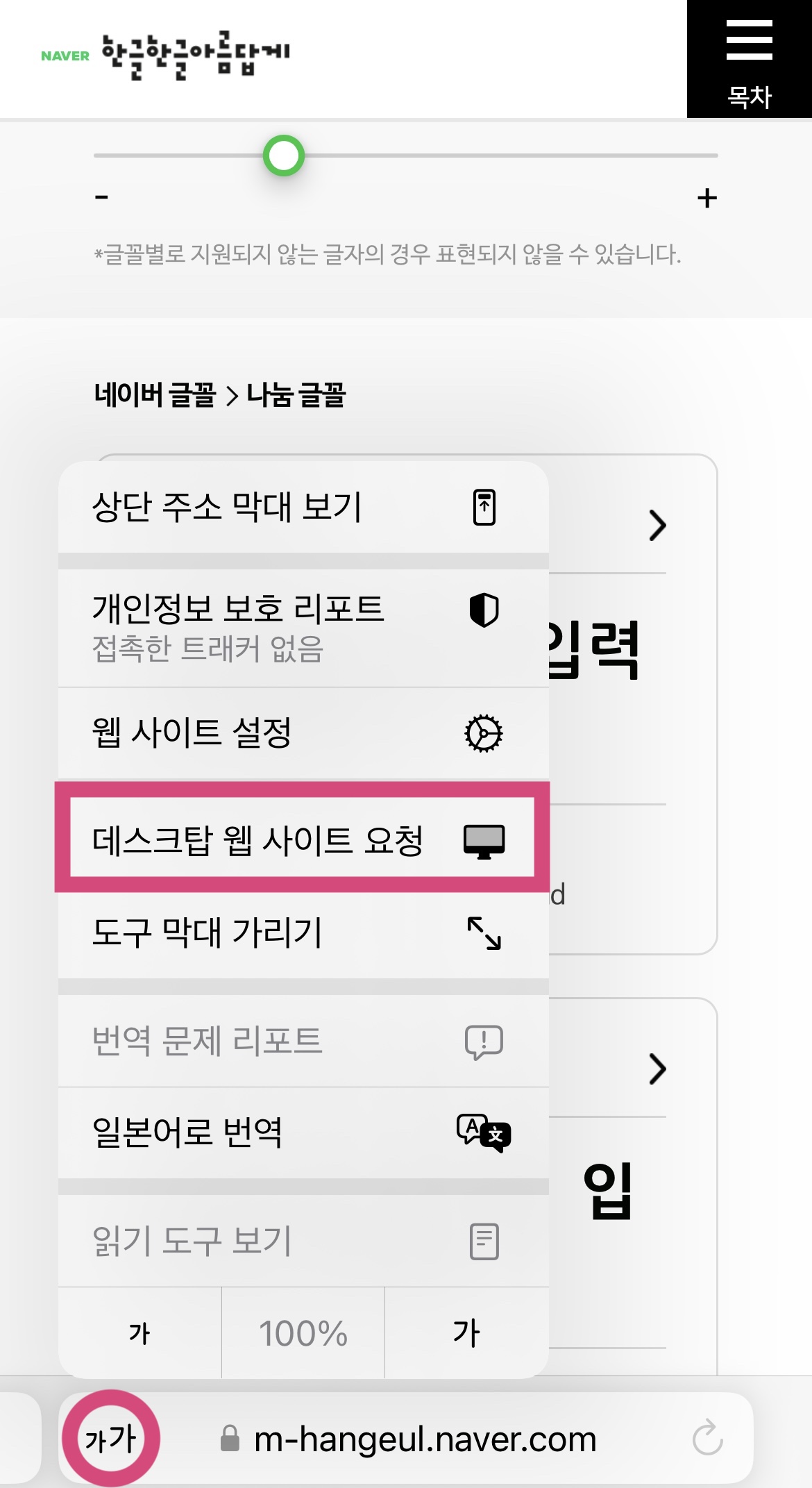
画面下のアドレスバー横にある「가가」をクリックします。
すると、上記画像のメニューが表示されます。
「데스크탑 웹 사이트 요청(デスクトップ版サイトに切り替え)」というメニューをクリックします。
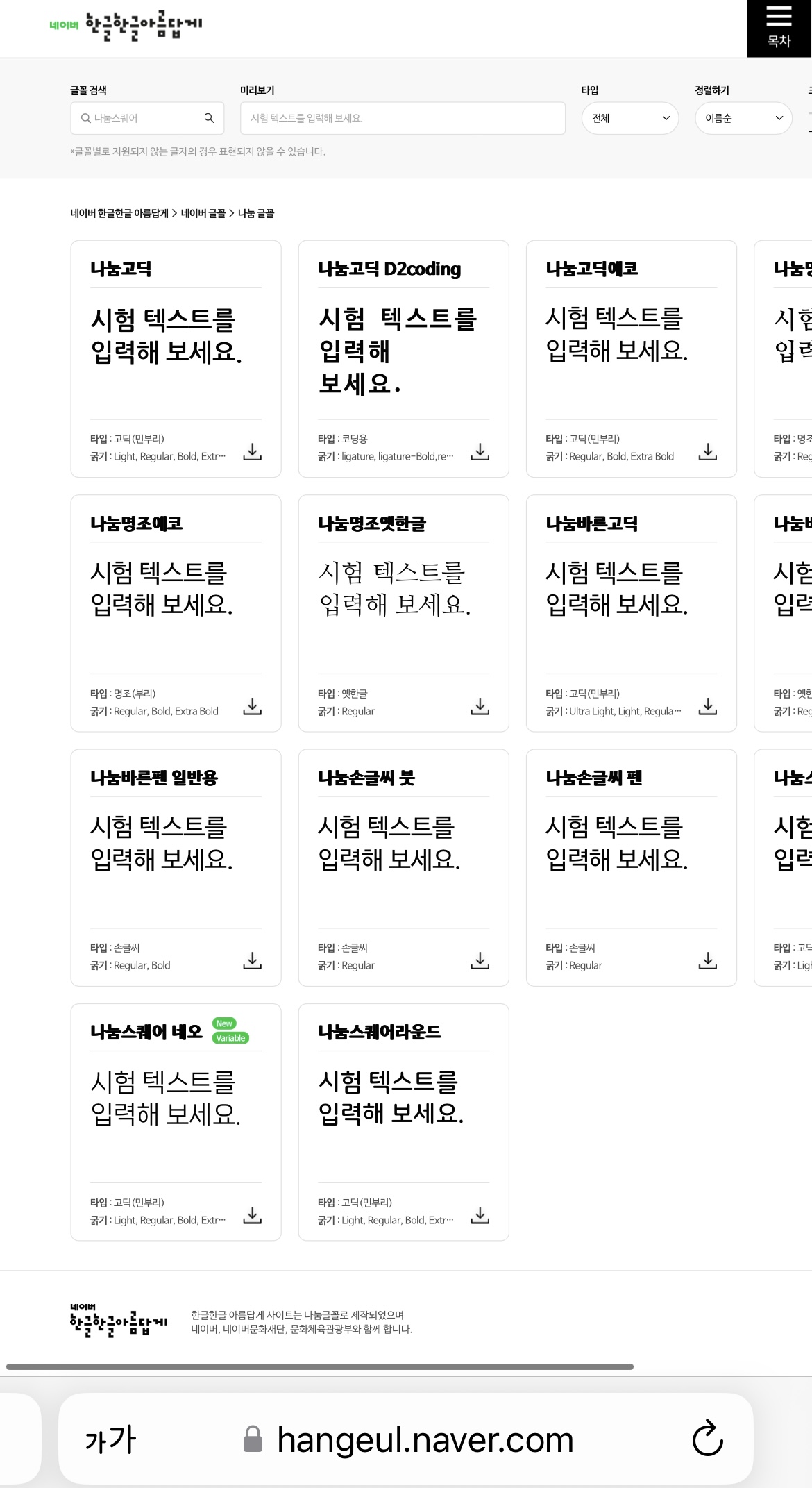
すると、PC版のWebサイト画面に切り替わります。
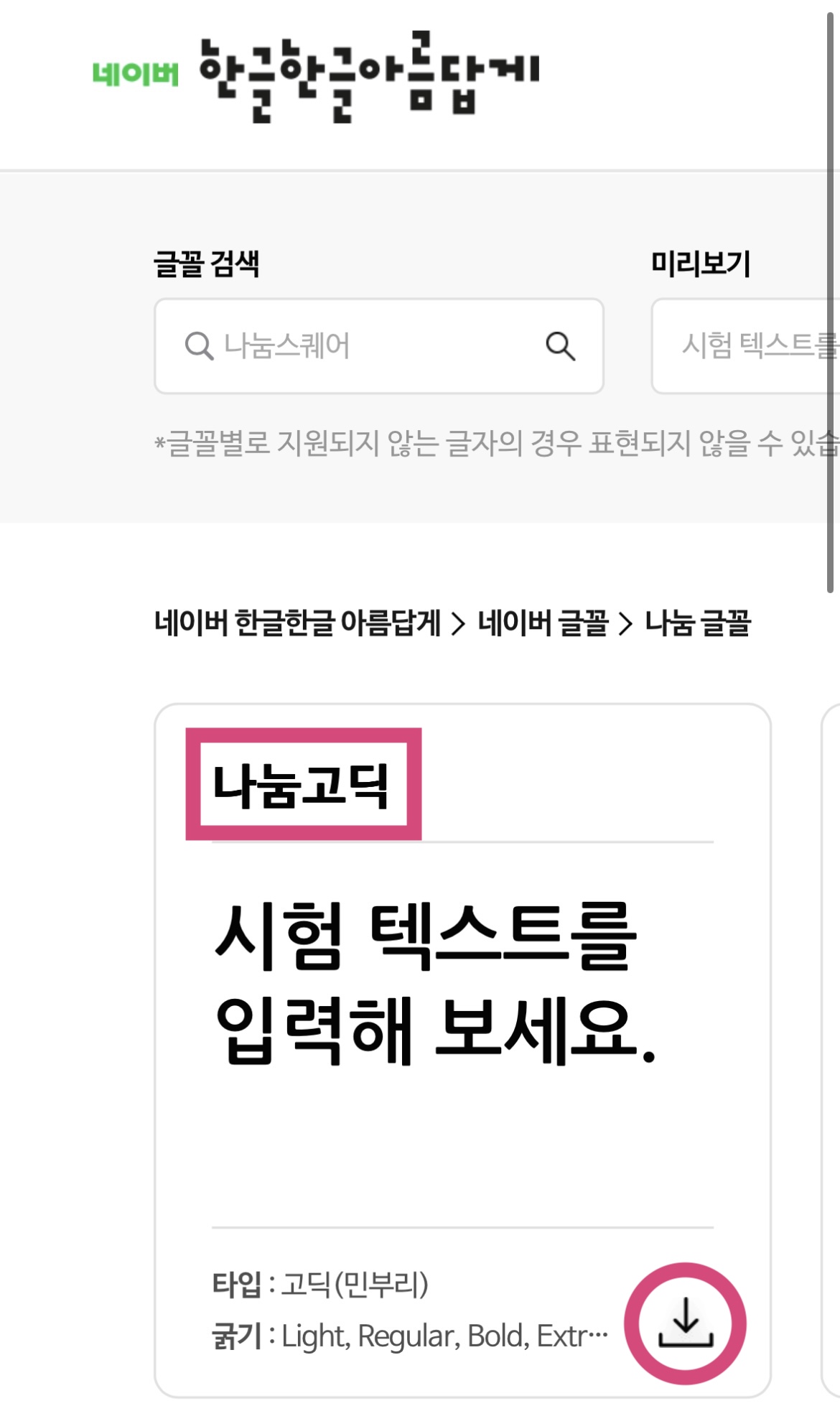
先ほどの「나눔고딕」というフォントを見ると「ダウンロードボタン」が表示されているはず。こちらをクリックします。
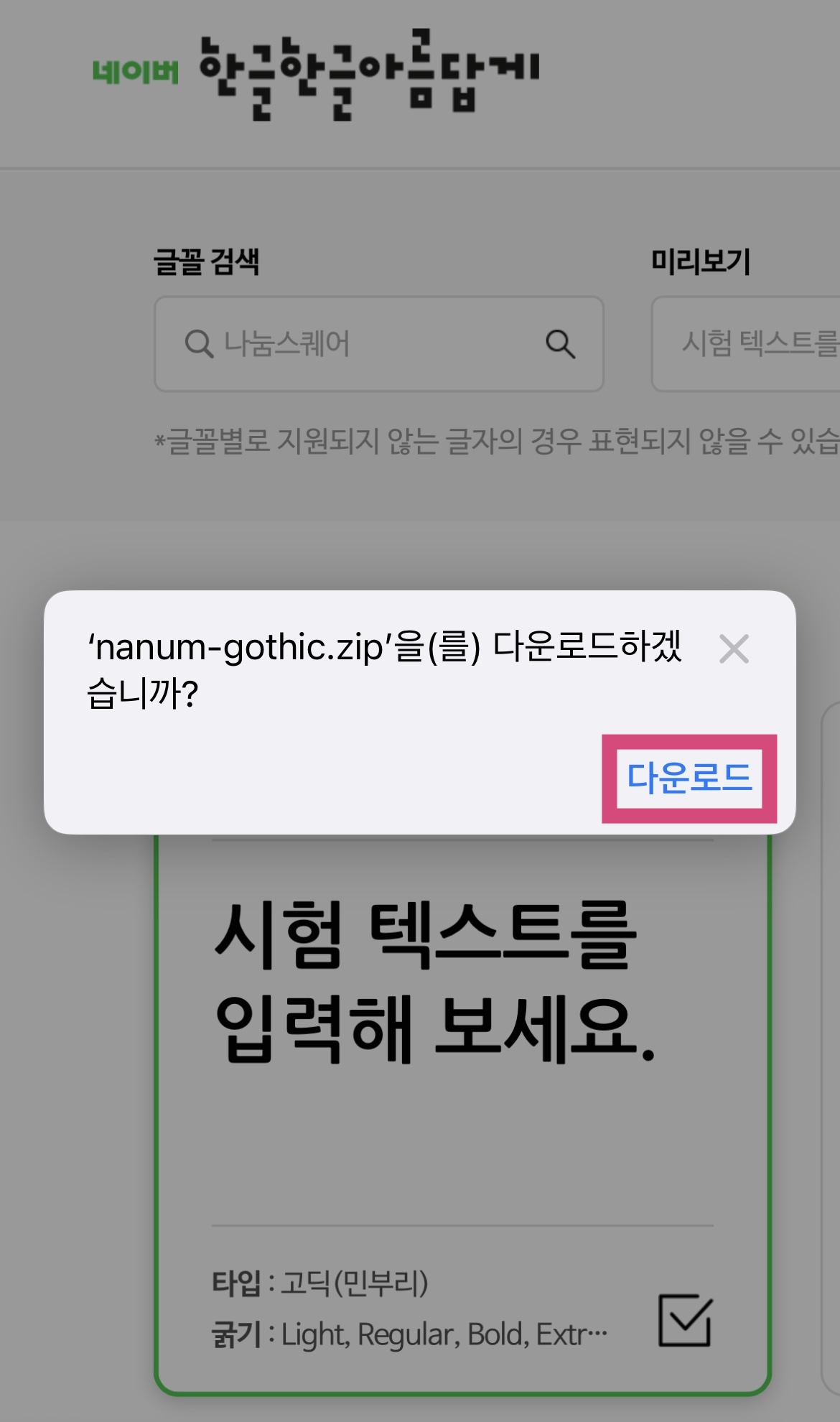
「다운로드(ダウンロード)」をクリックします。

ダウンロードが完了すると、チェックマークが表示されます。それと同時に、アドレスバー横には「青い丸で囲まれた矢印マーク」が表示されるので、こちらをクリックします。
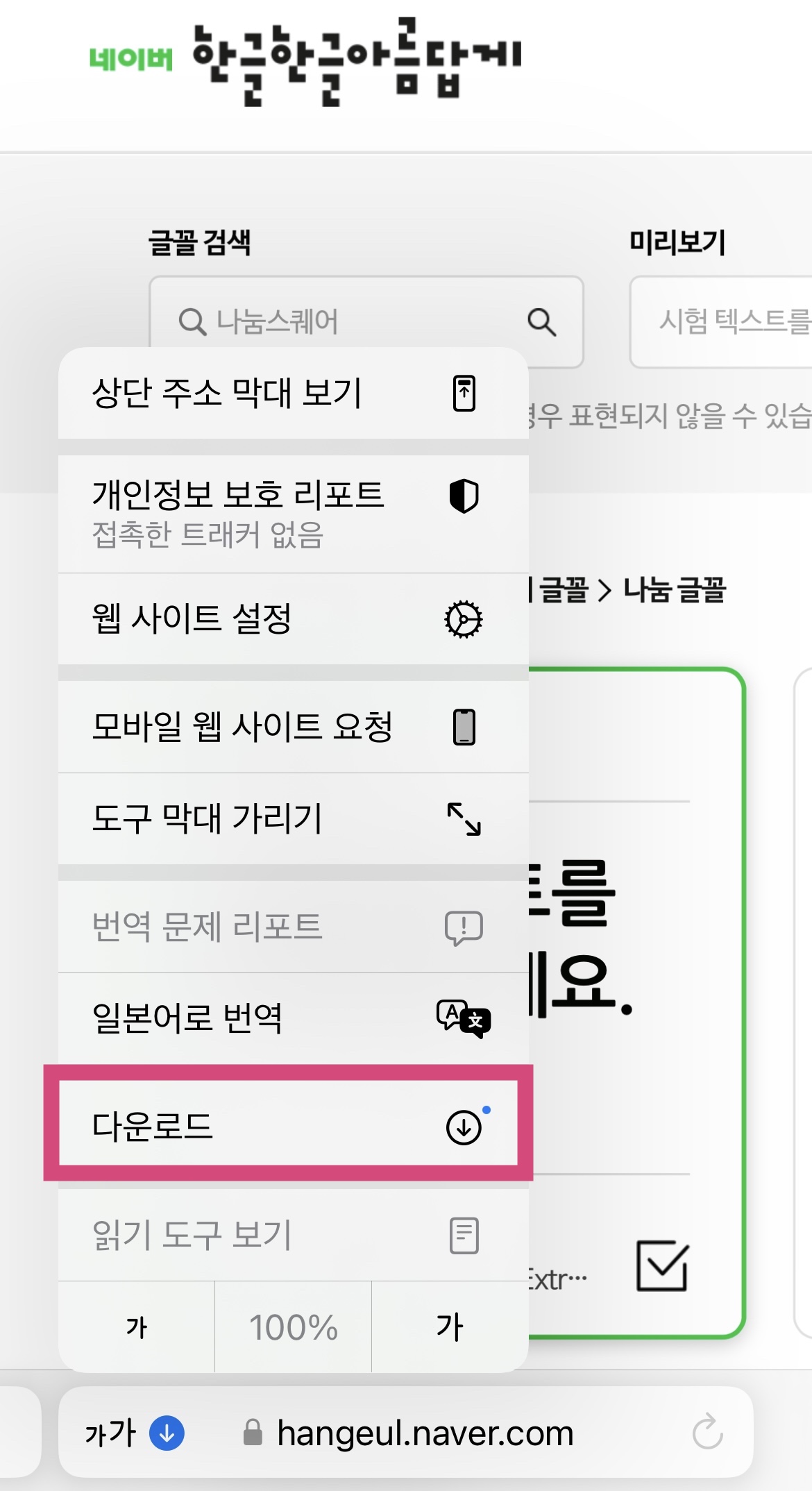
すると、メニューが表示されるので「다운로드(ダウンロード)」をクリックします。
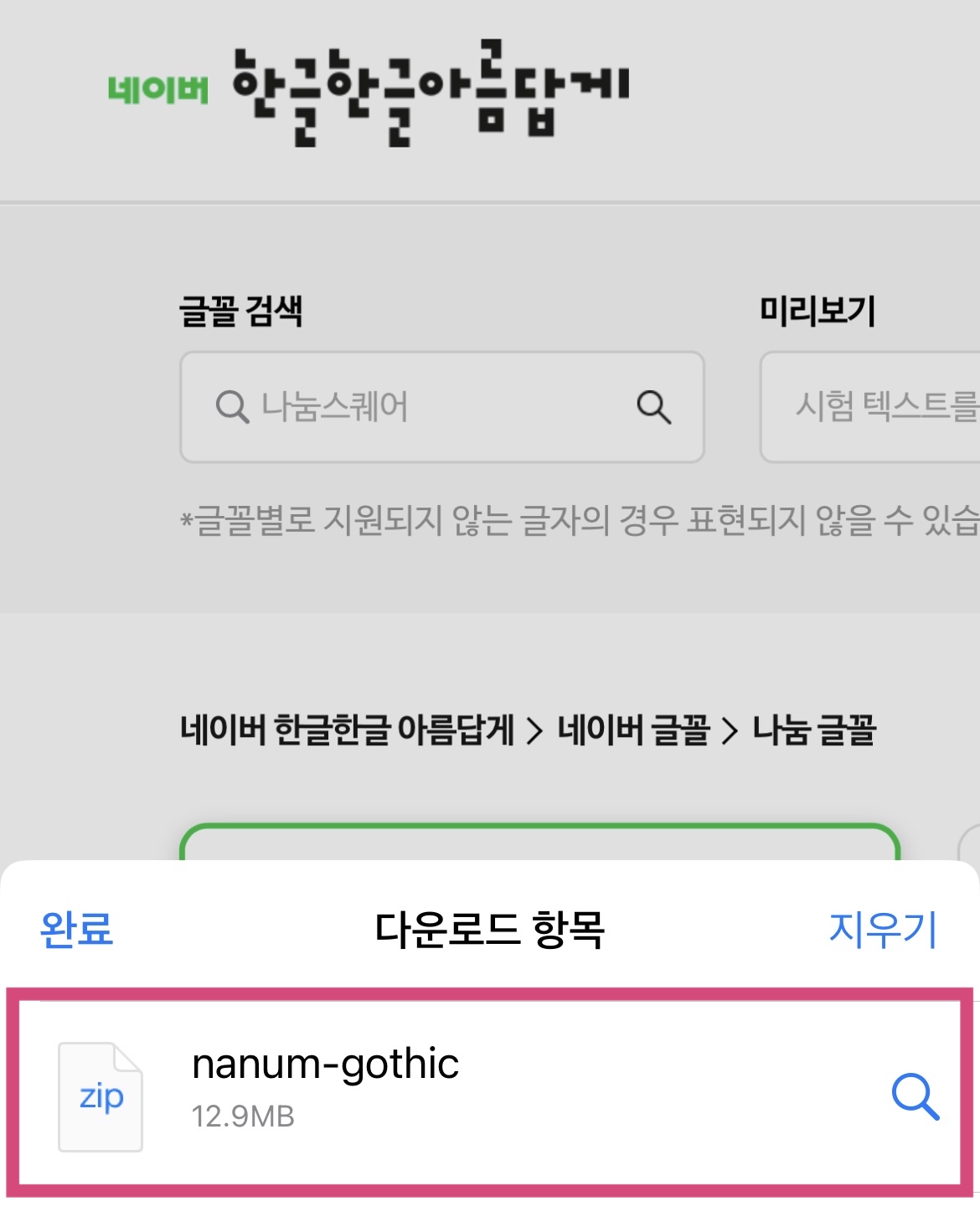
先ほどにダウンロードしたフォントのファイル名をクリックします。
※今回の場合は「nanum-gothic」というファイル名になります
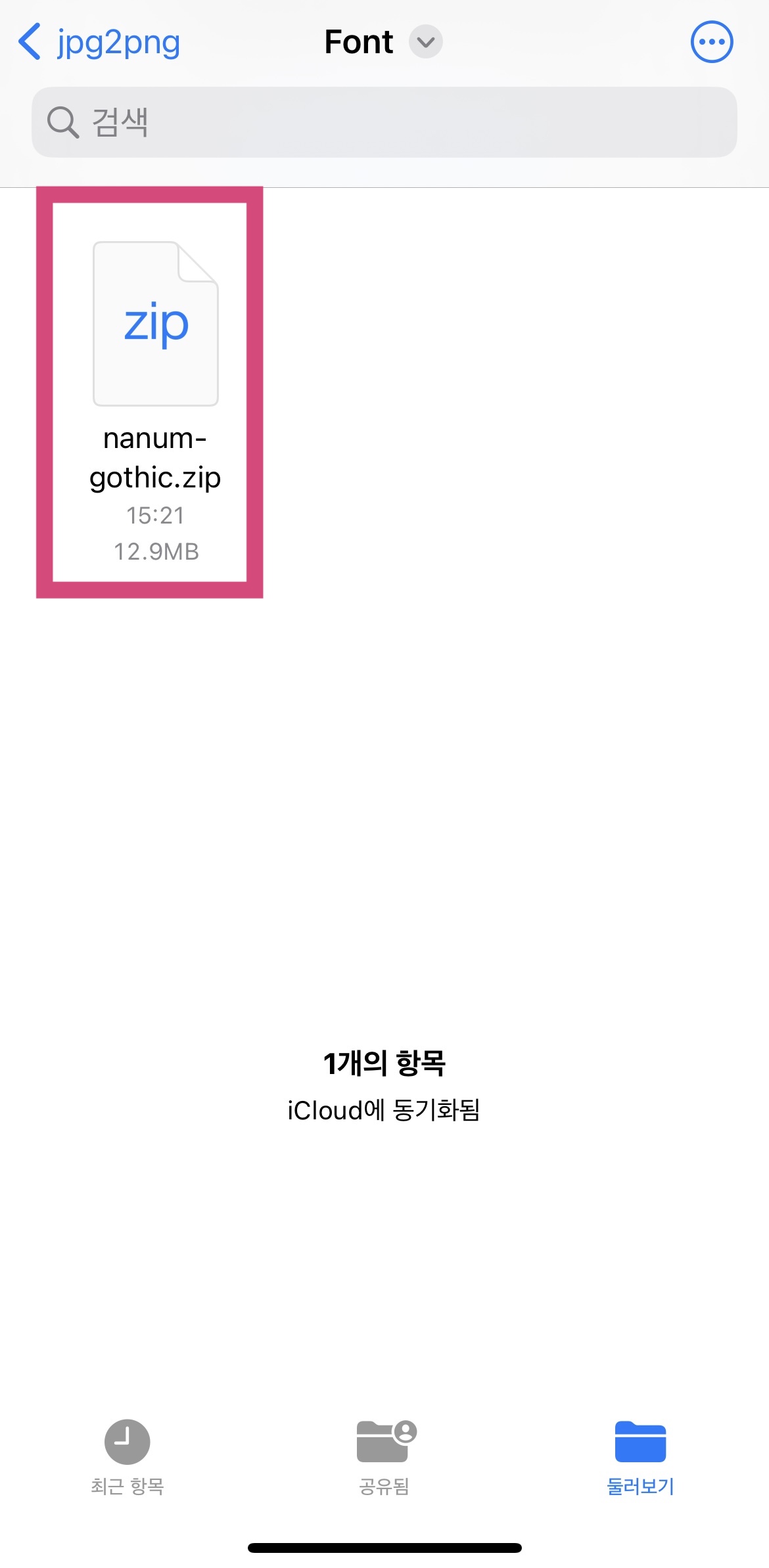
すると、ファイルアプリが起動し「ダウンロードファイル」が表示されます。ファイルが「zipファイル」なので、解凍するために、上記の「ファイルを1度クリック」します。
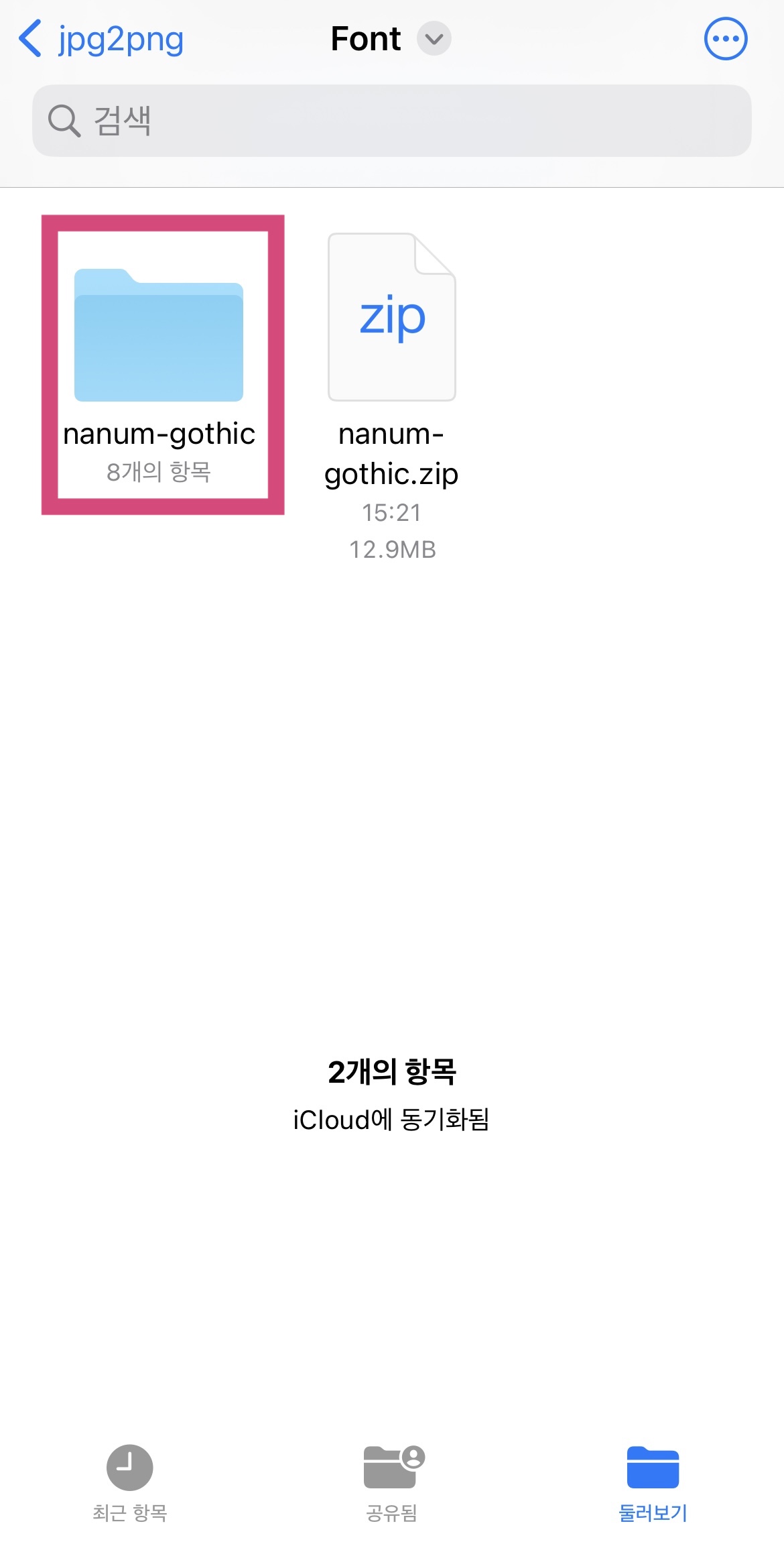
すると、上記のように「zipファイルが解凍」されます。
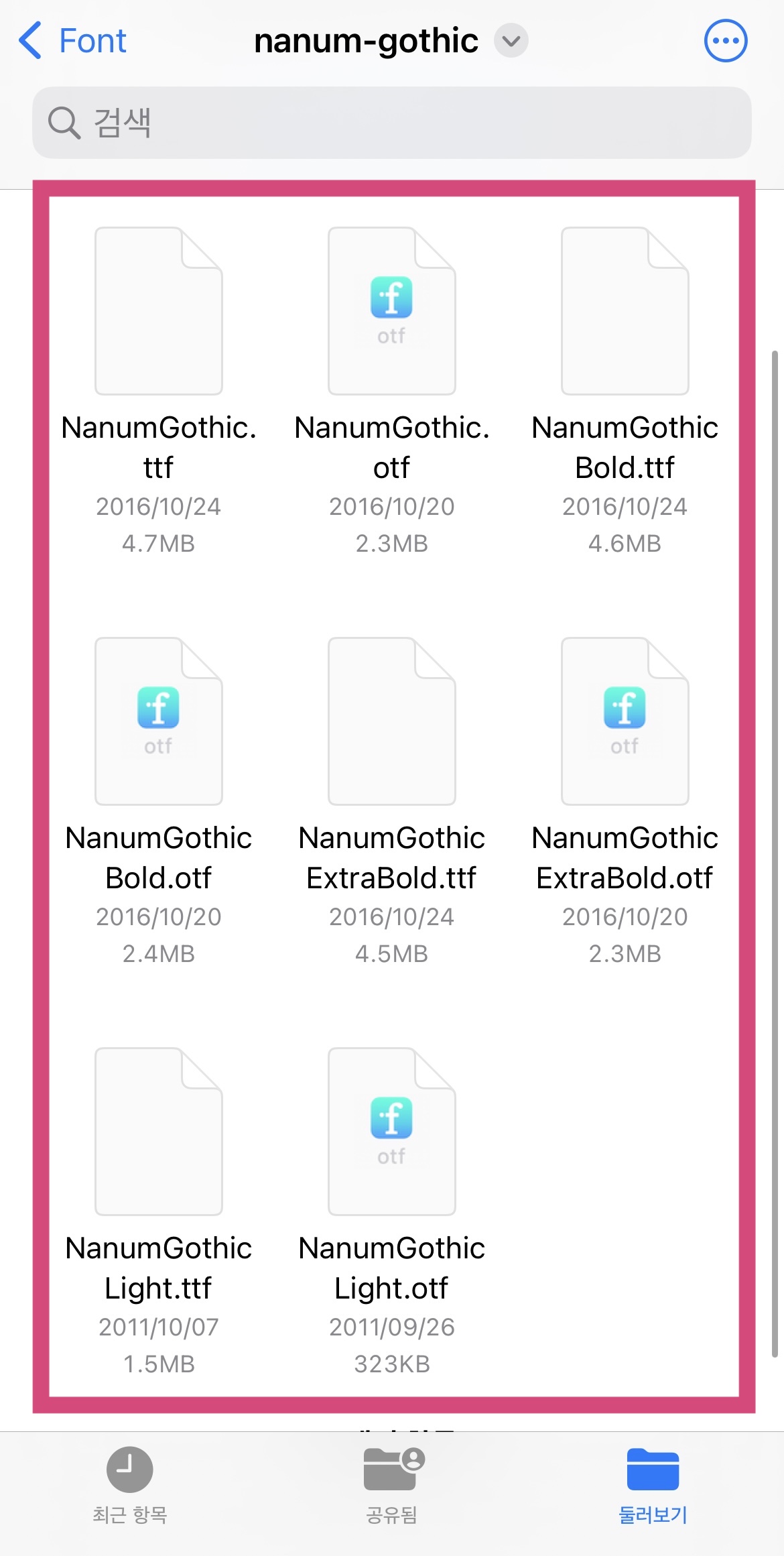
解凍したファイルをクリックします。
すると、上記のようなフォントデータが複数表示されます。
手順③:「iFont」にフォントを取り込む
続いて、スマホにダウンロードしたフォントデータを「iFont」というアプリに取り込んでいきます。まずは以下から「アプリをインストール」してください。
- iFontアプリのインストール
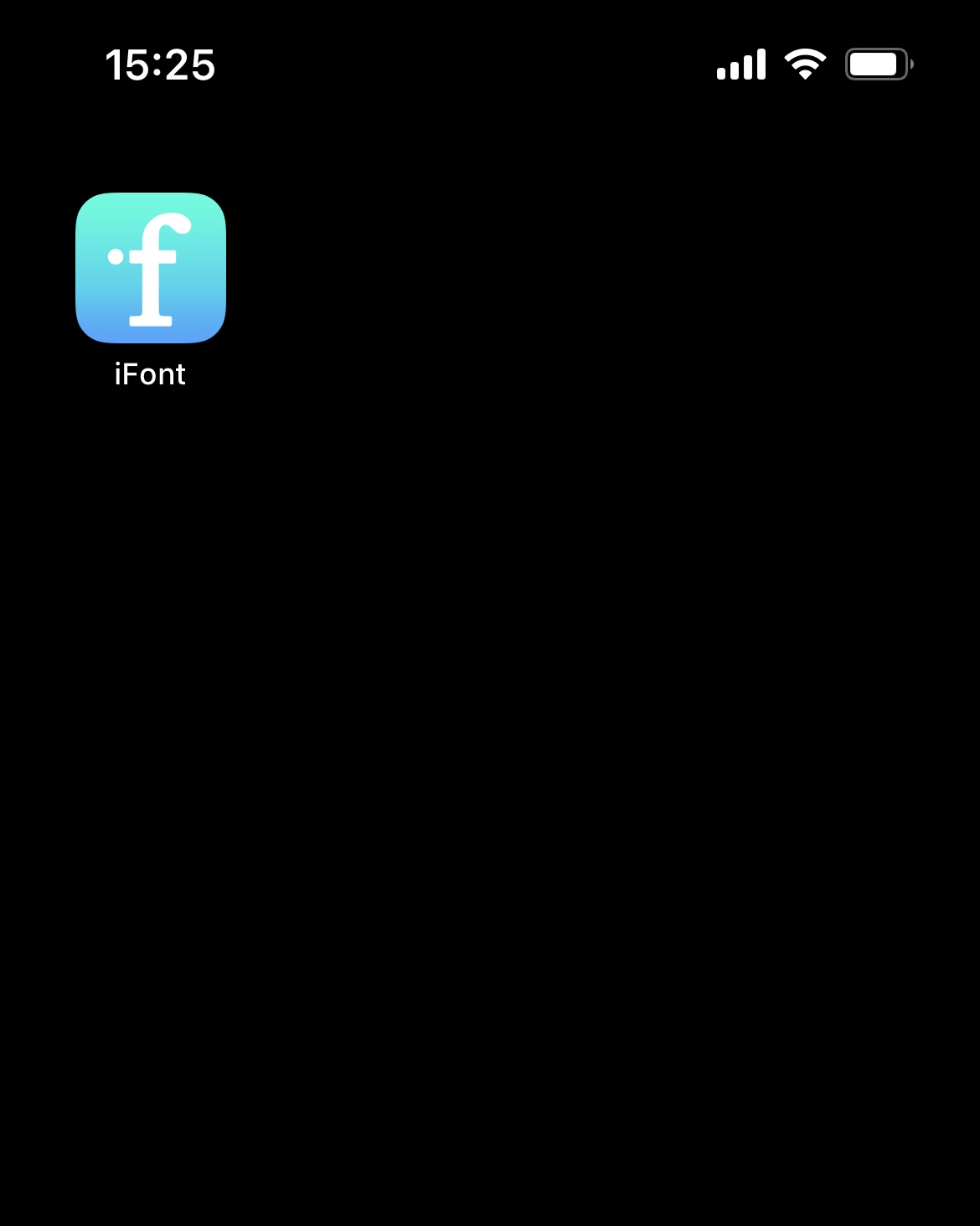
インストールが完了したら、起動します。
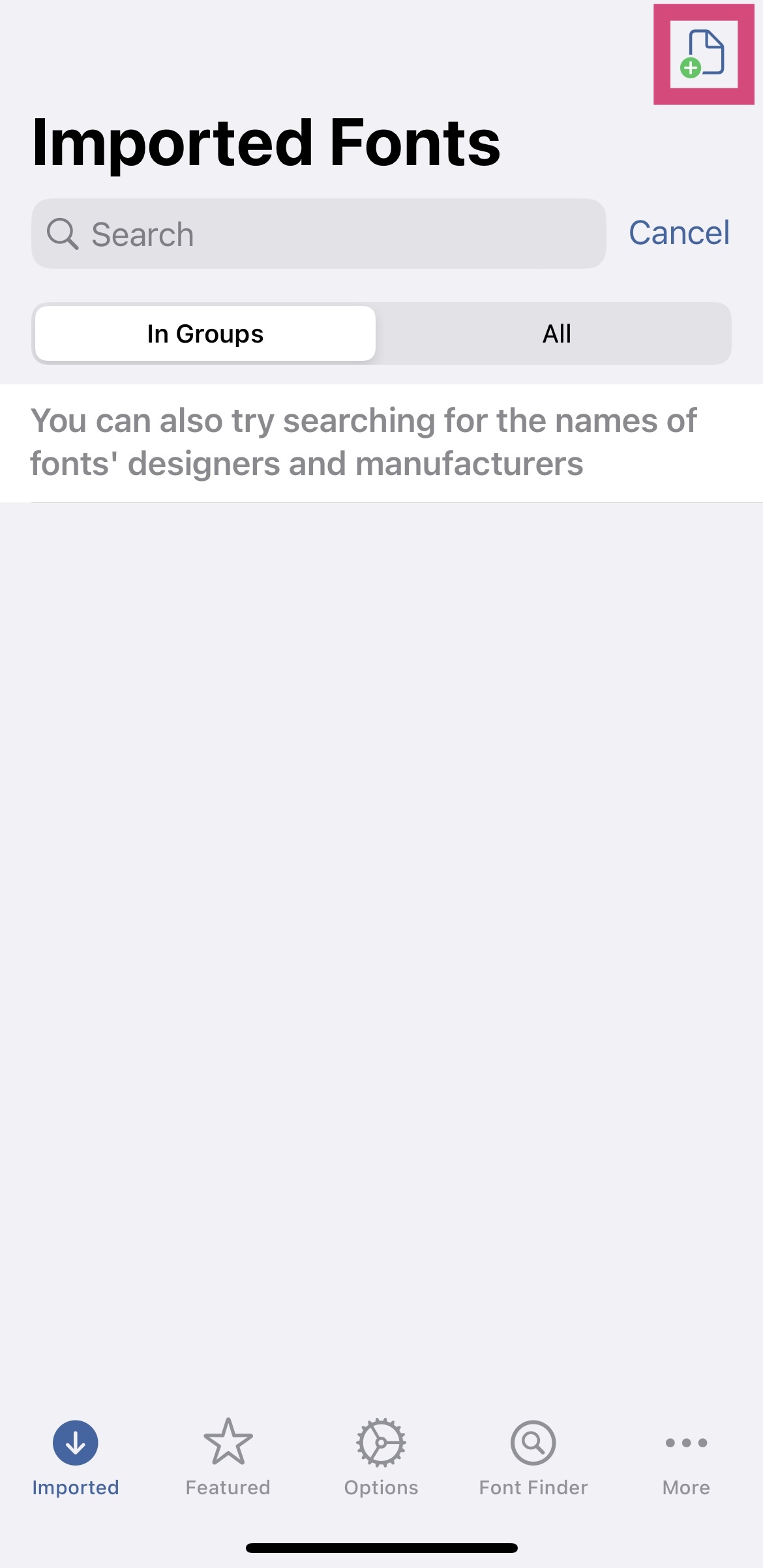
起動すると、上記の画面が表示されるはず。画面右上に「緑色のプラスマークが付いたファイルアイコン」があるので、こちらをクリックします。
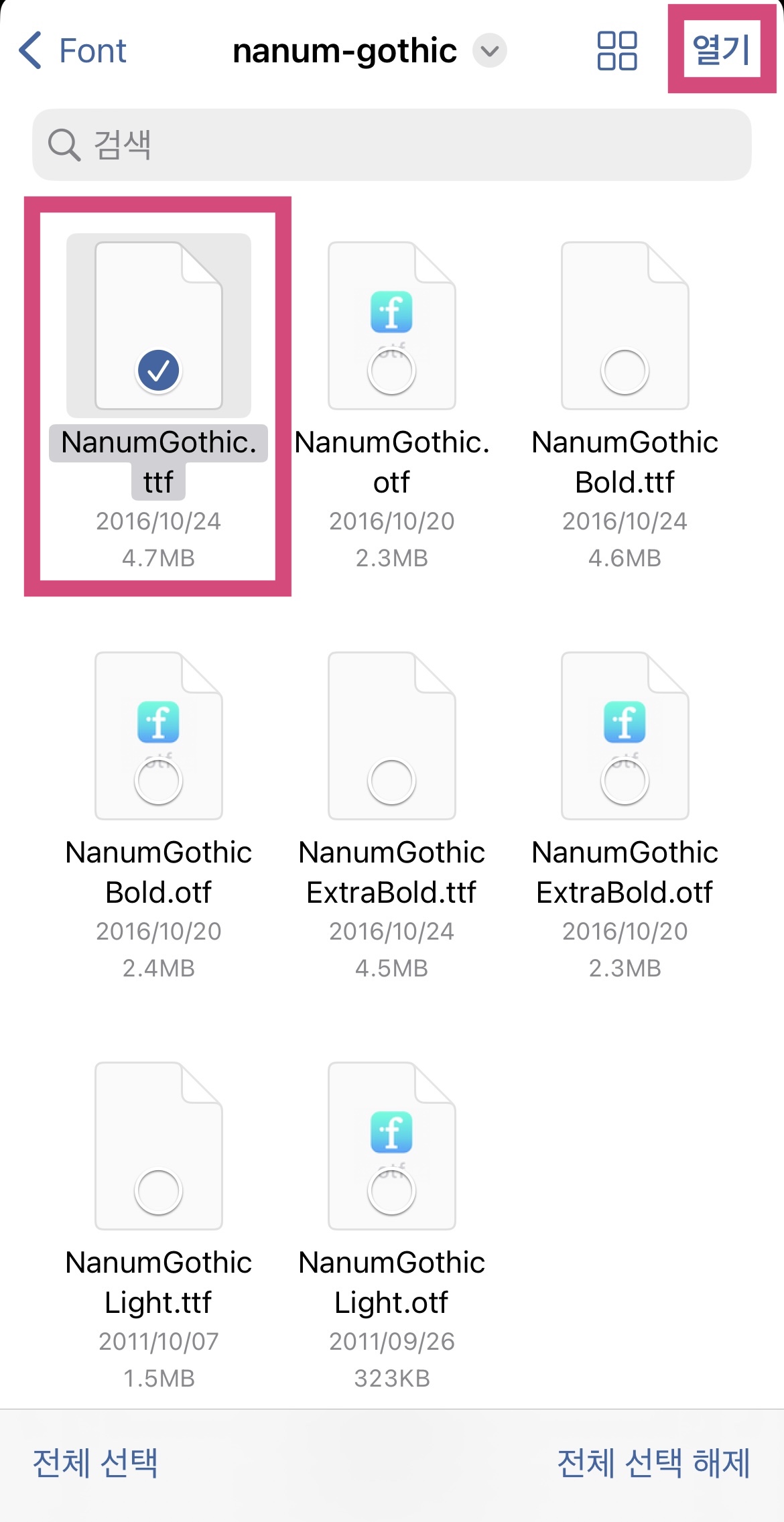
すると、ダウンロードファイルのリスト(ファイルアプリ)が起動するので、こちらから「先ほどにダウンロードしたフォントファイルを選択」して「열기(開く)」をクリックします。
※今回は「NanumuGothic.ttf」というファイルを選択します。その他のフォントを使用したい場合も「フォント名.ttf」を選択すればOKです
※上記画像で「ファイル名.ttf」と付いたファイルが複数あるのは、フォントの「太さ」の違いです。例えば「NanumuGothic.ttf」が基本なのに対し、「NanumuGothicBold.ttf」は「Bold=ボールド=太いフォント」ですし、「NanumuGothicLight.ttf」は「Light=ライト=薄いフォント」になります
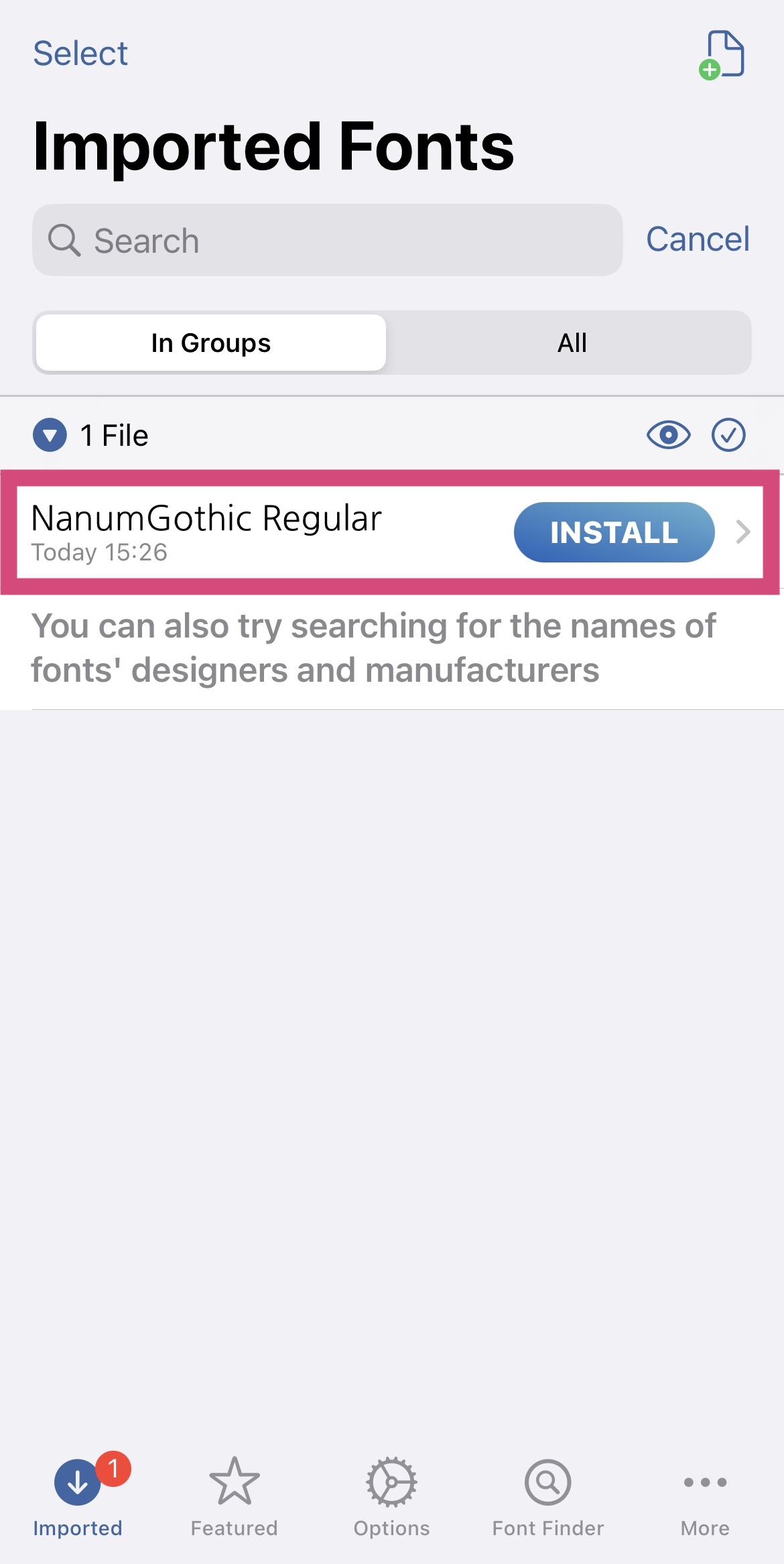
フォントを選択すると上記のような画面が表示されるので、赤枠で囲った「INSTALL(インストール)ボタン」をクリックします。
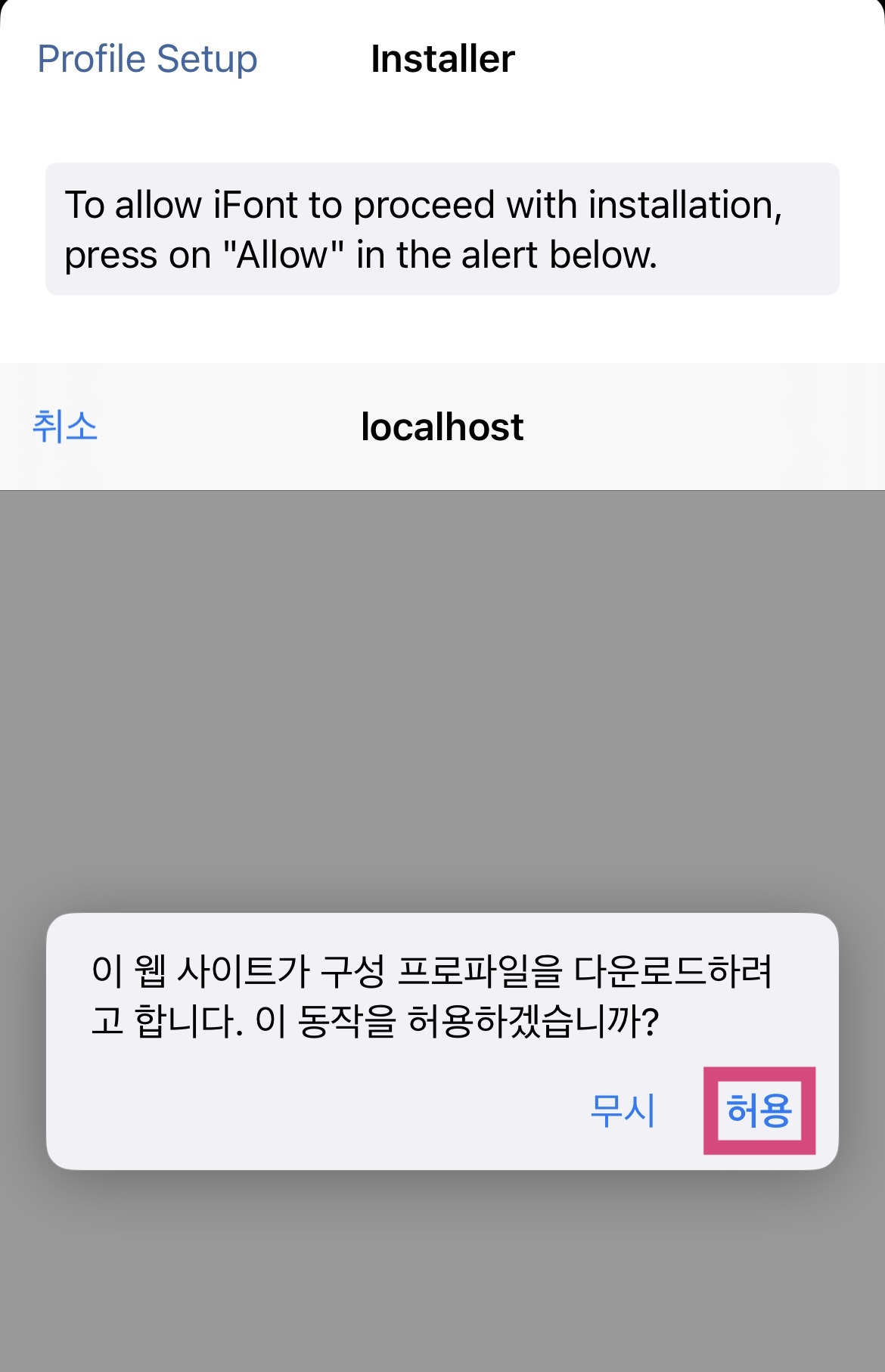
「허용(許可)」をクリックします。
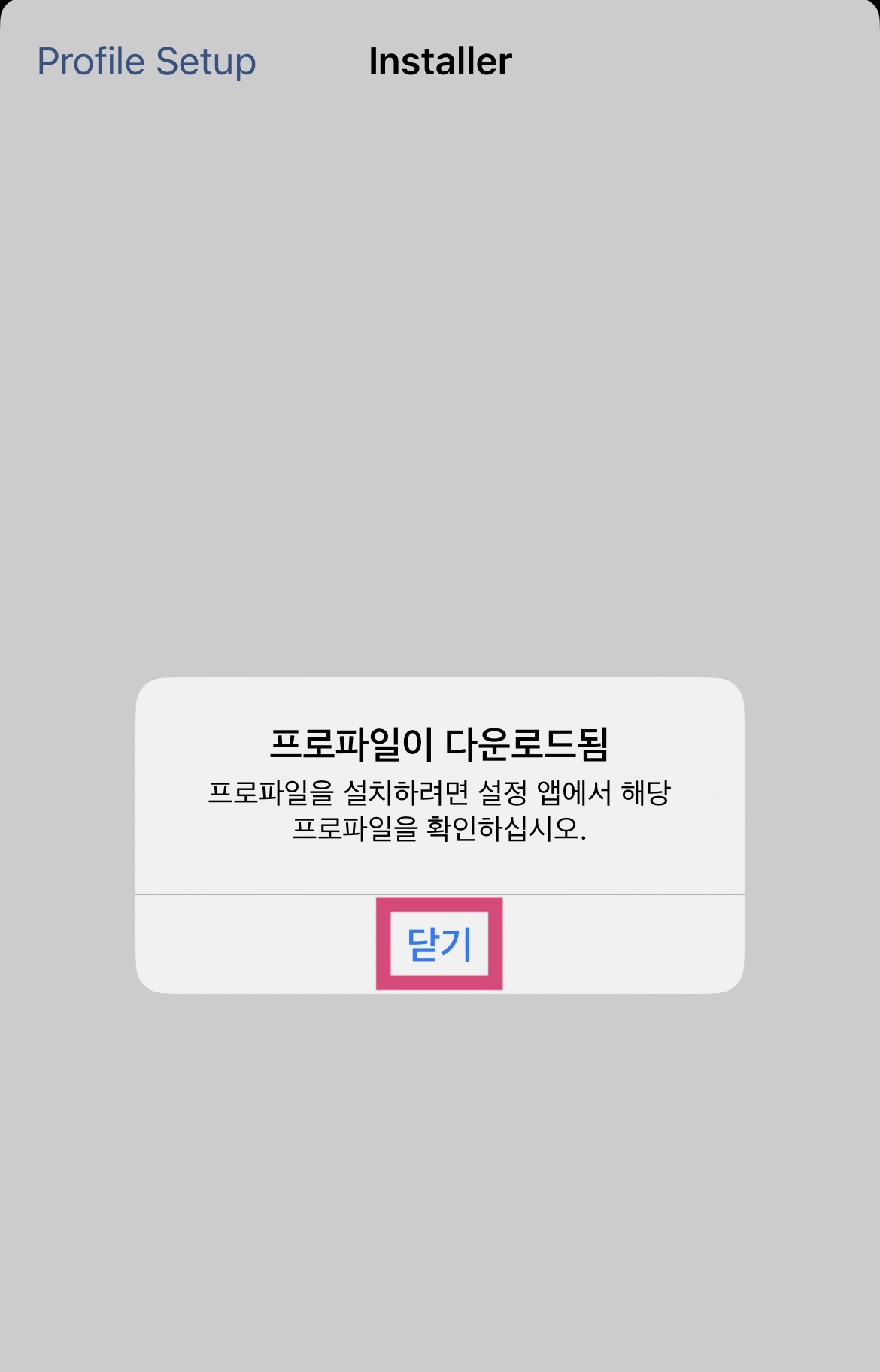
これで、ファイルデータの取り込み(インポート)が完了しました。「닫기(閉じる)ボタン」をクリックします。
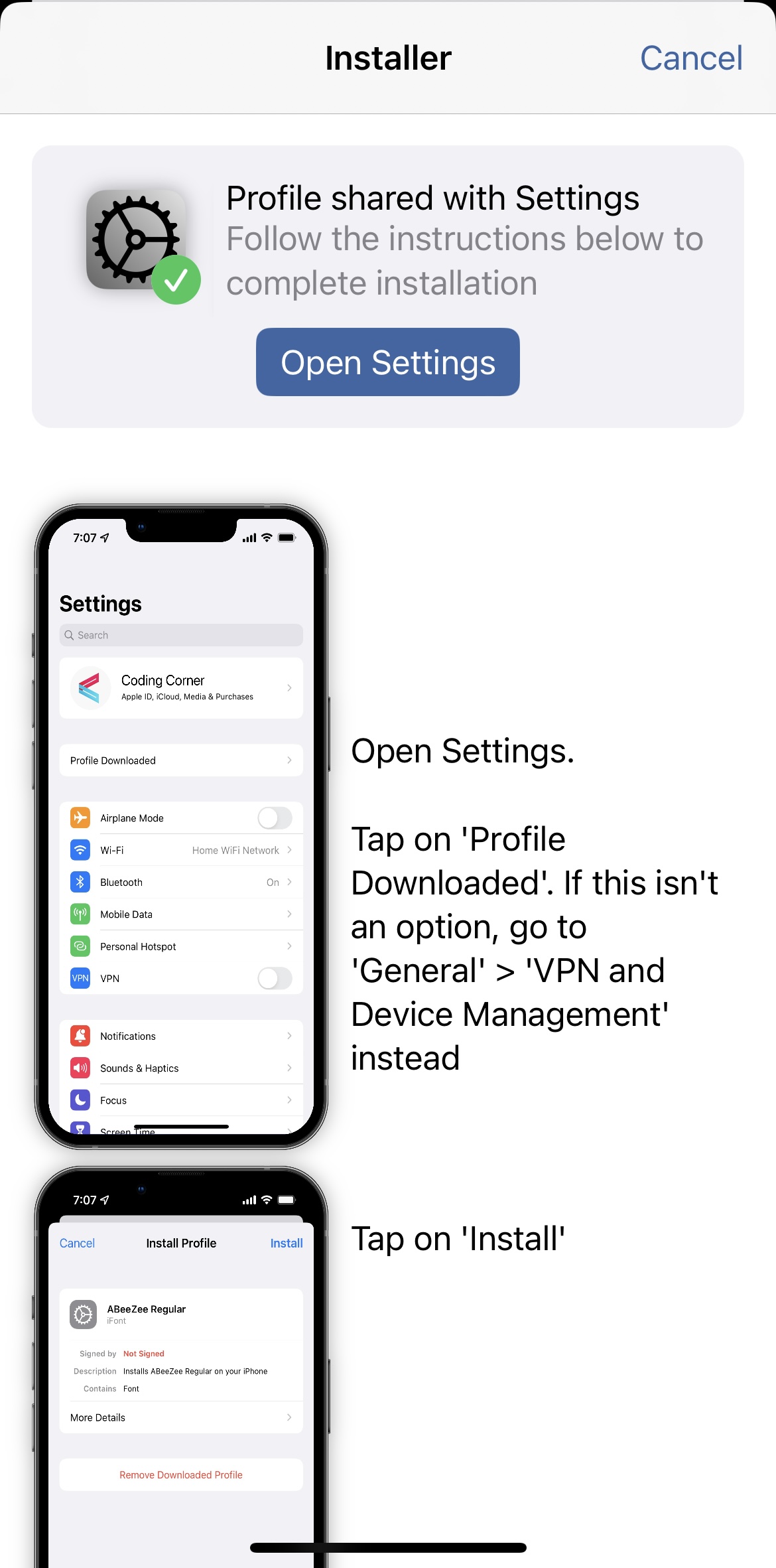
上記の画面が表示されたら、一度アプリを閉じてOKです。
手順④:フォントをスマホにインストール
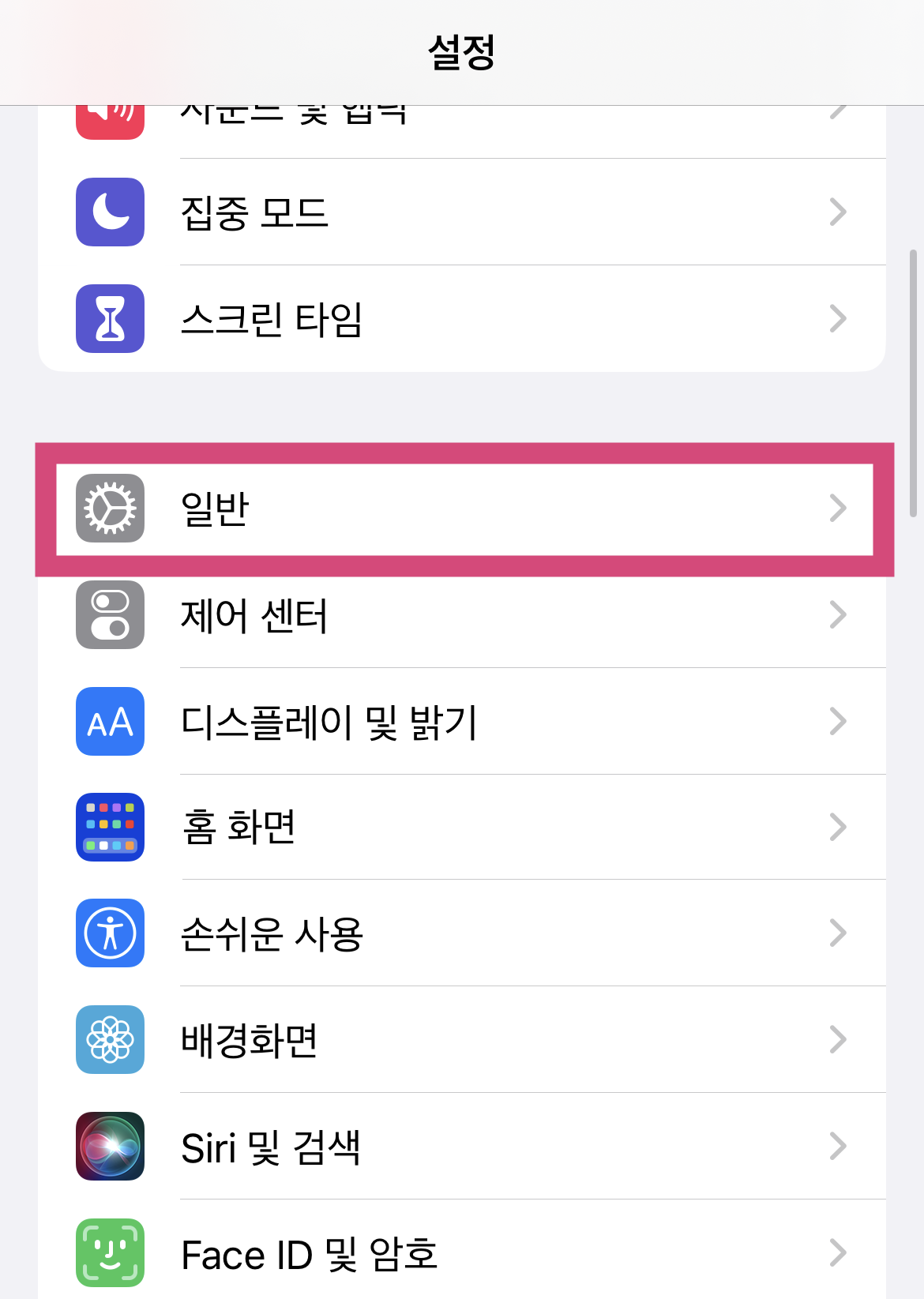
続いて、フォントをスマホにインストールしていきます。まずは「설정(設定)アプリ」を開きます。「일반(一般)」をクリックします。
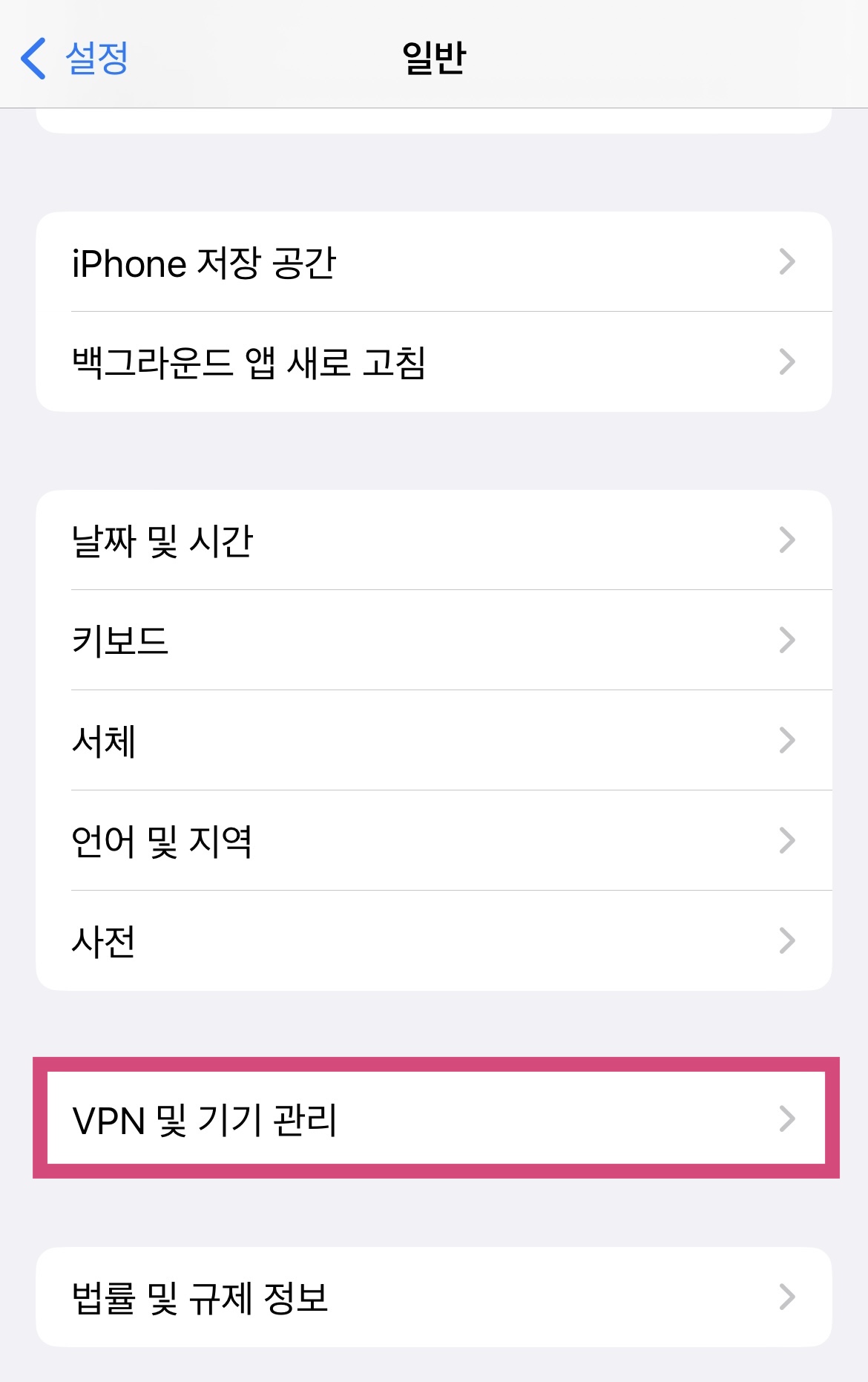
「VPN 및 기기 관리(VPN及び機器管理)」をクリックします。
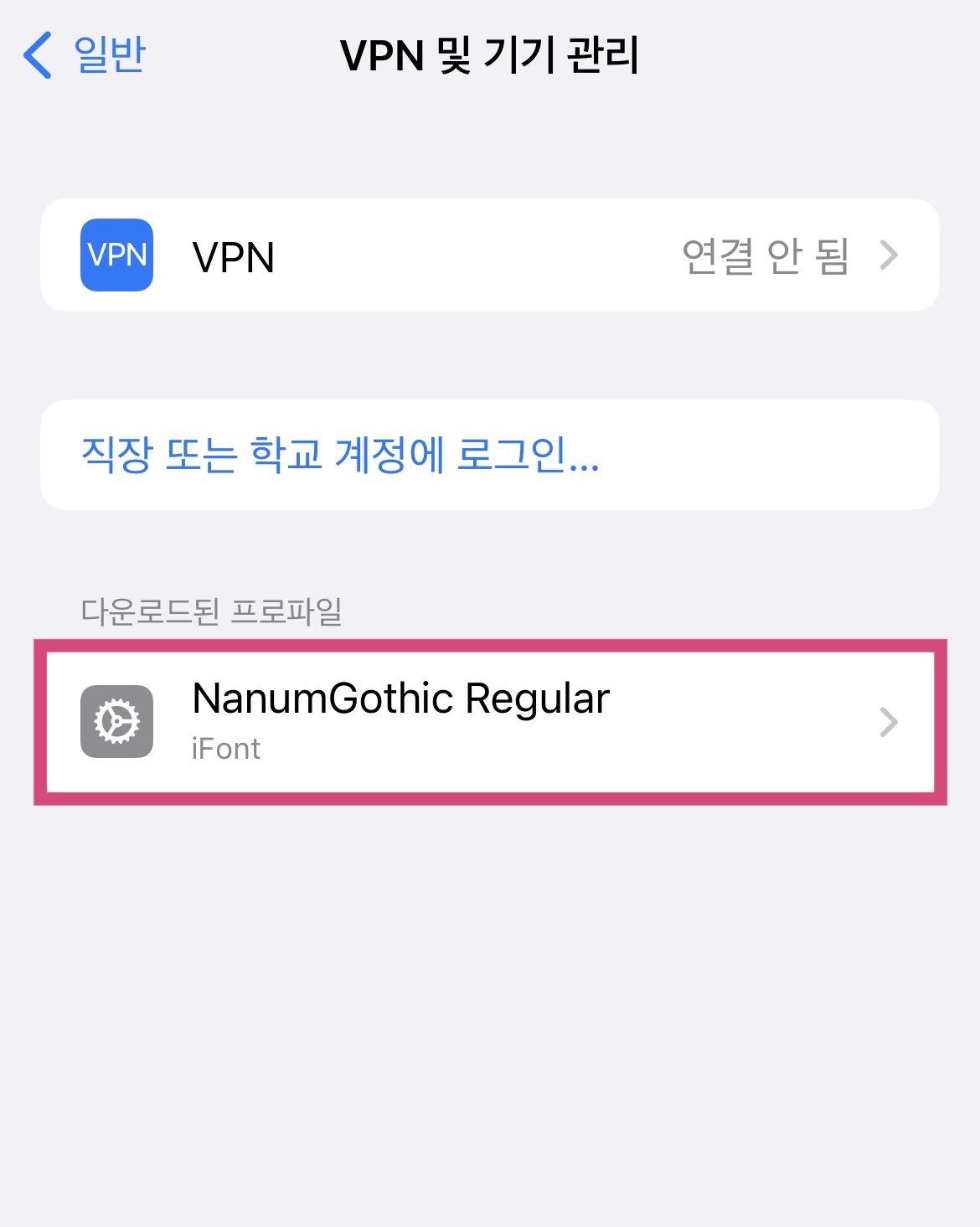
すると、上記の画面が表示されます。先ほどダウンロードした「NanumGothicフォント」があるので、こちらをクリックします。
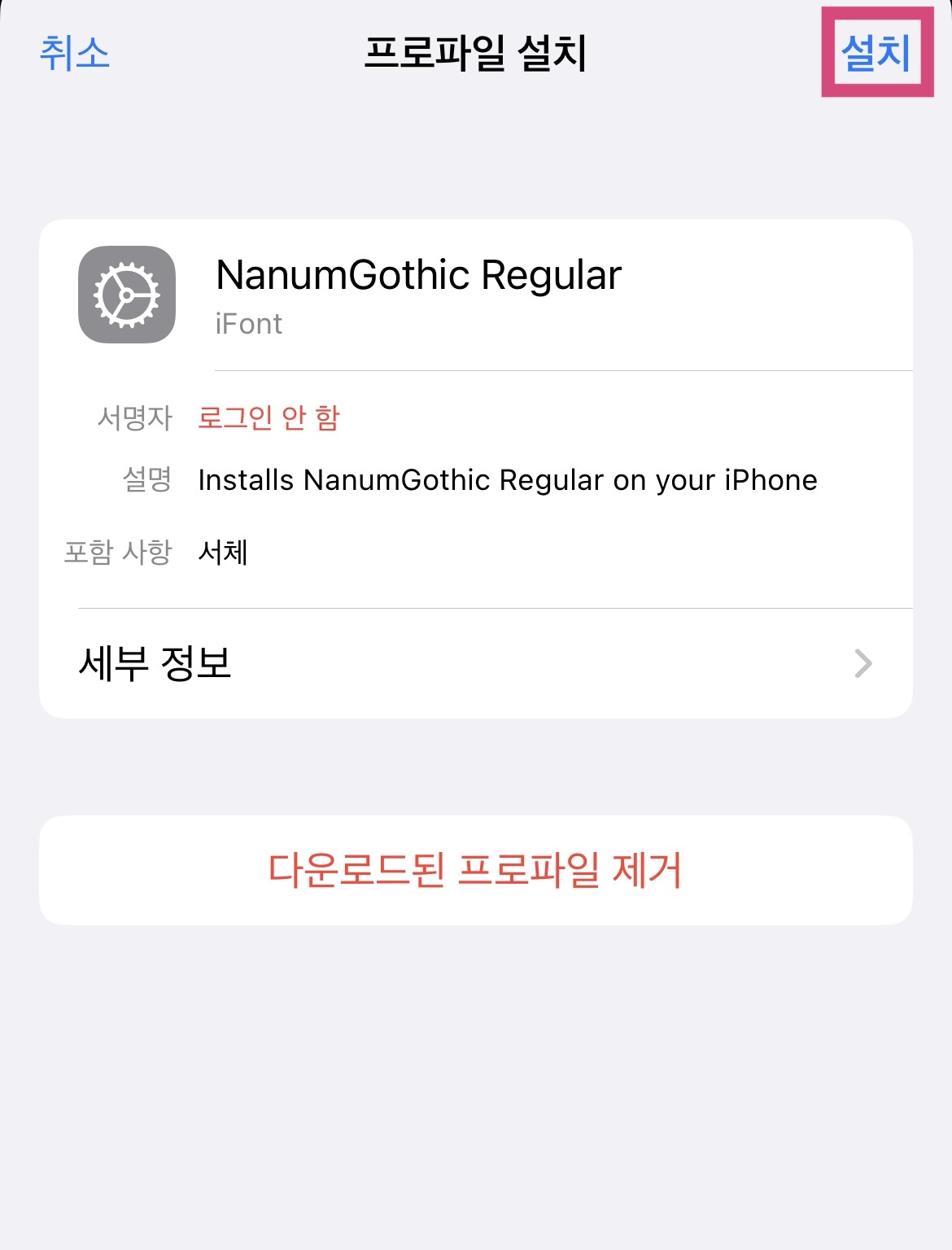
上記の画面が表示されたら、画面右上にある「설치(設置)」をクリックします。
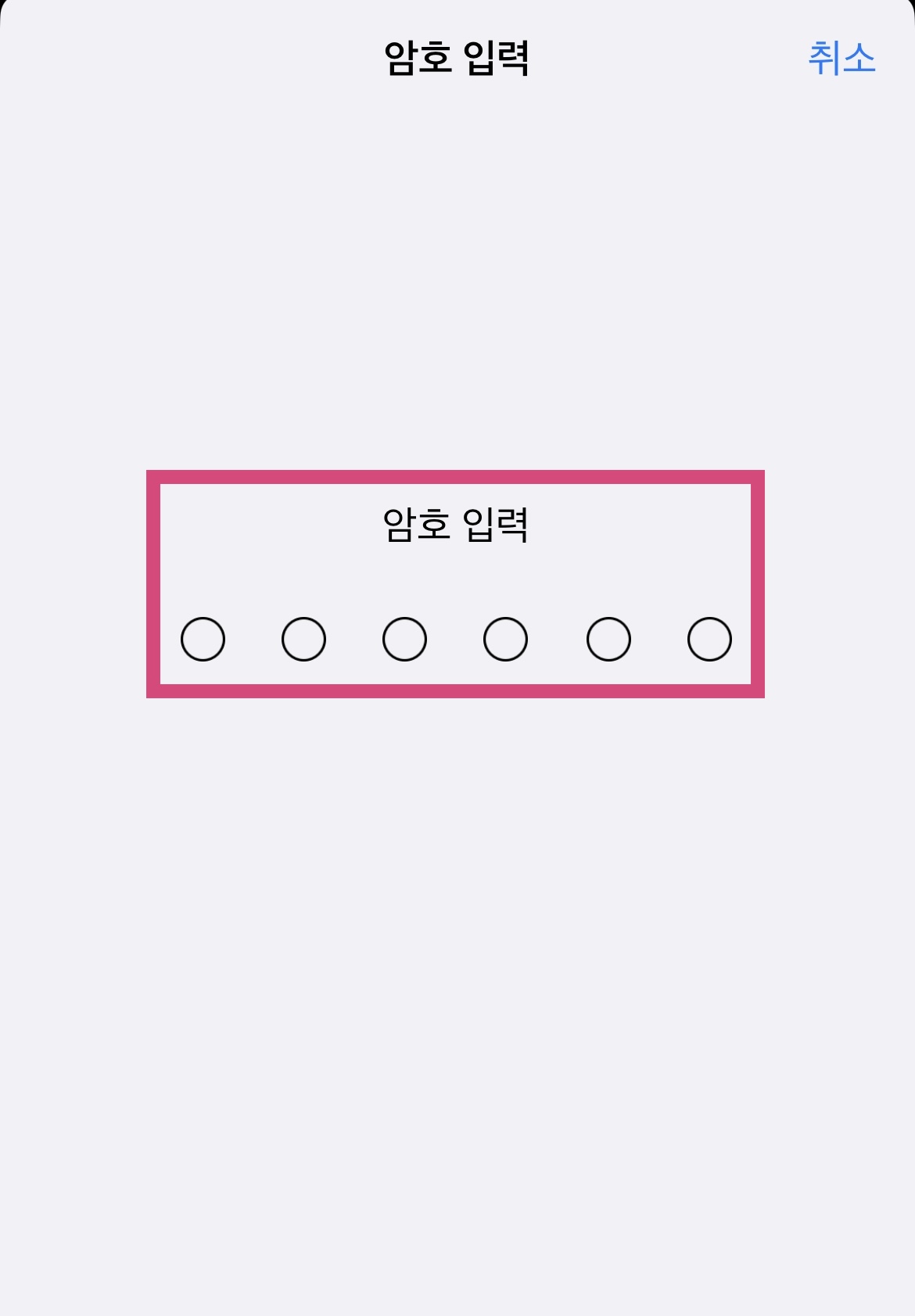
暗証番号 = スマホのパスコード(6桁)を入力します。
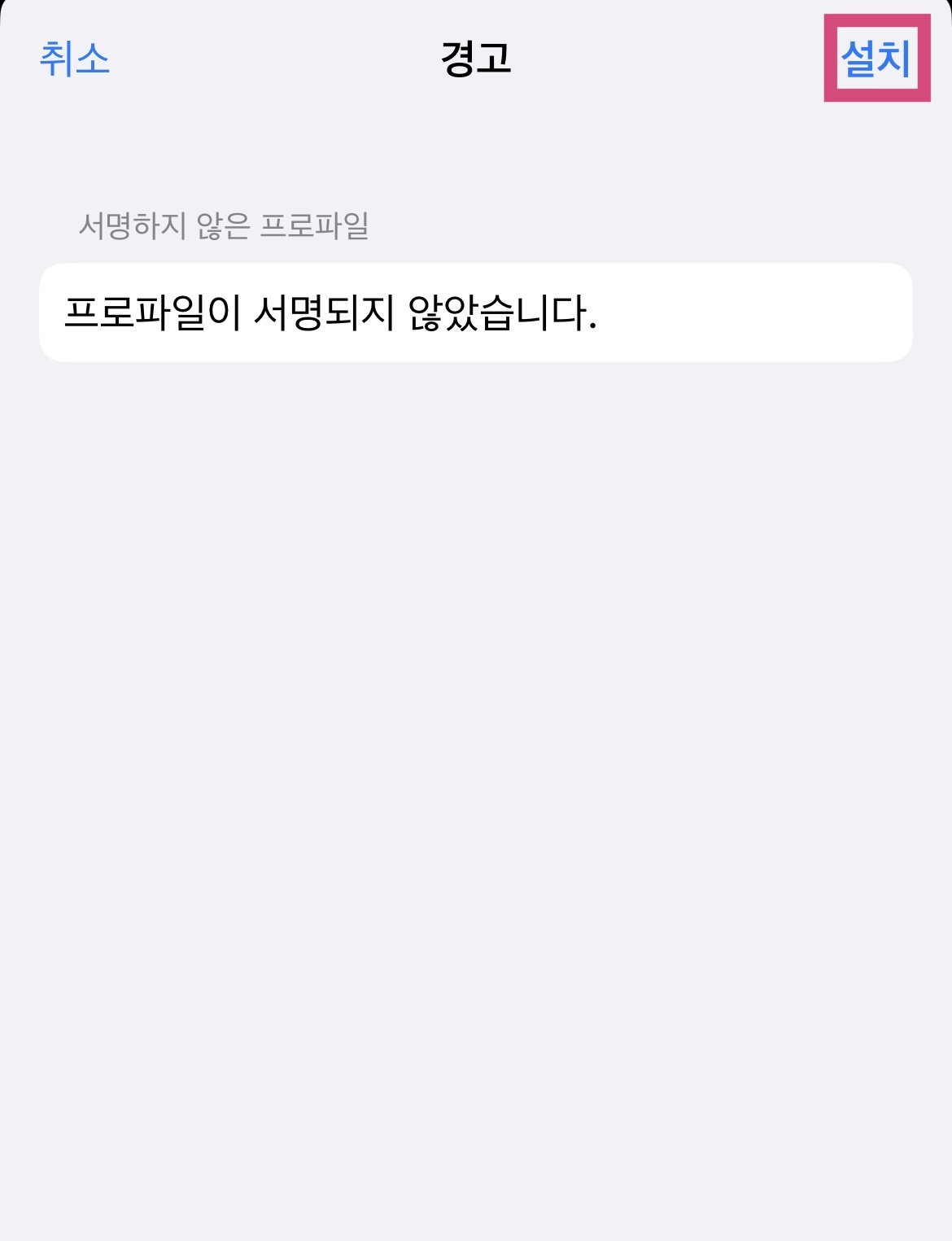
先ほどと同様に、画面右上にある「설치(設置)」をクリックします。
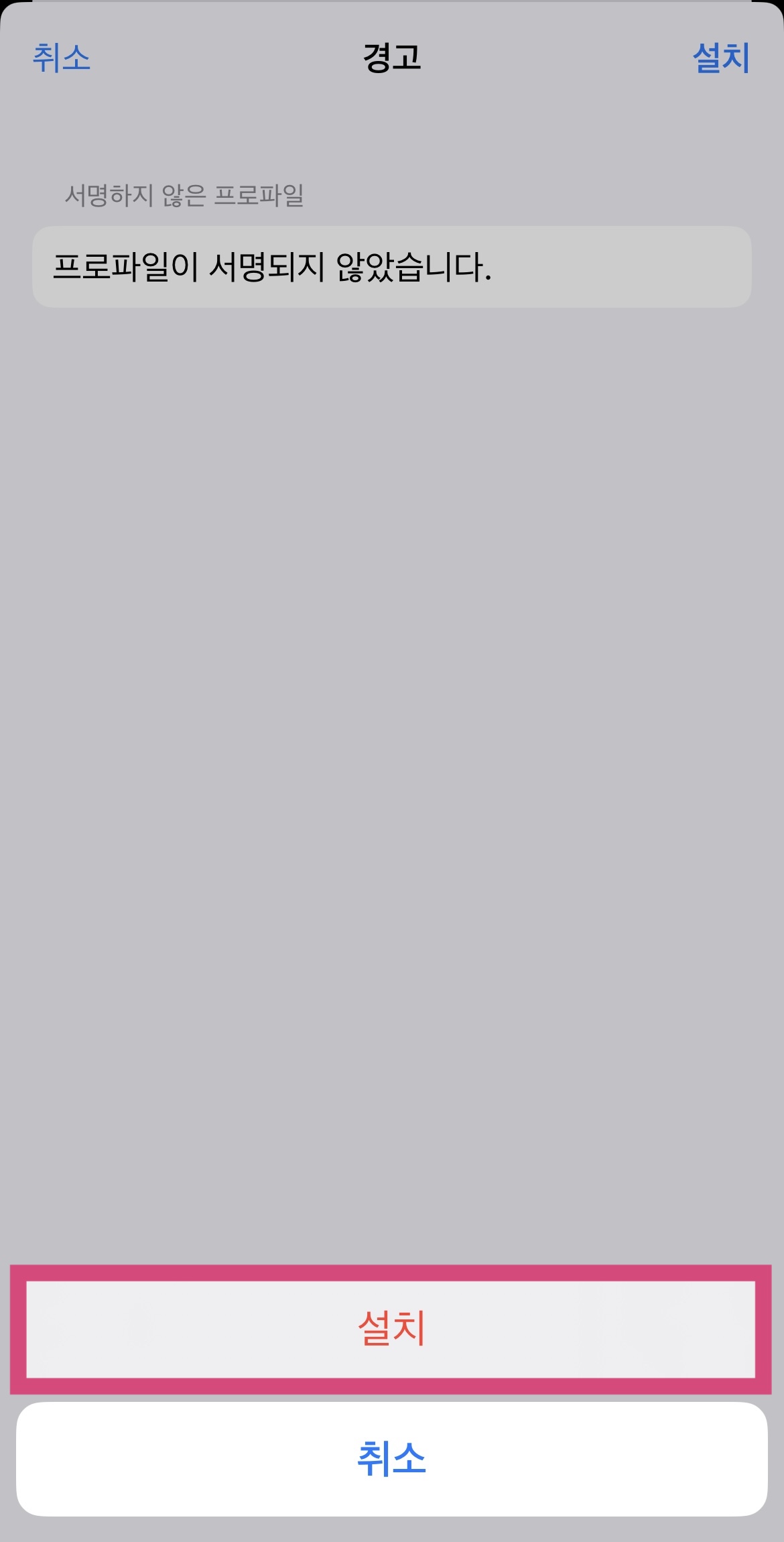
もう一度「설치(設置)」をクリックします。
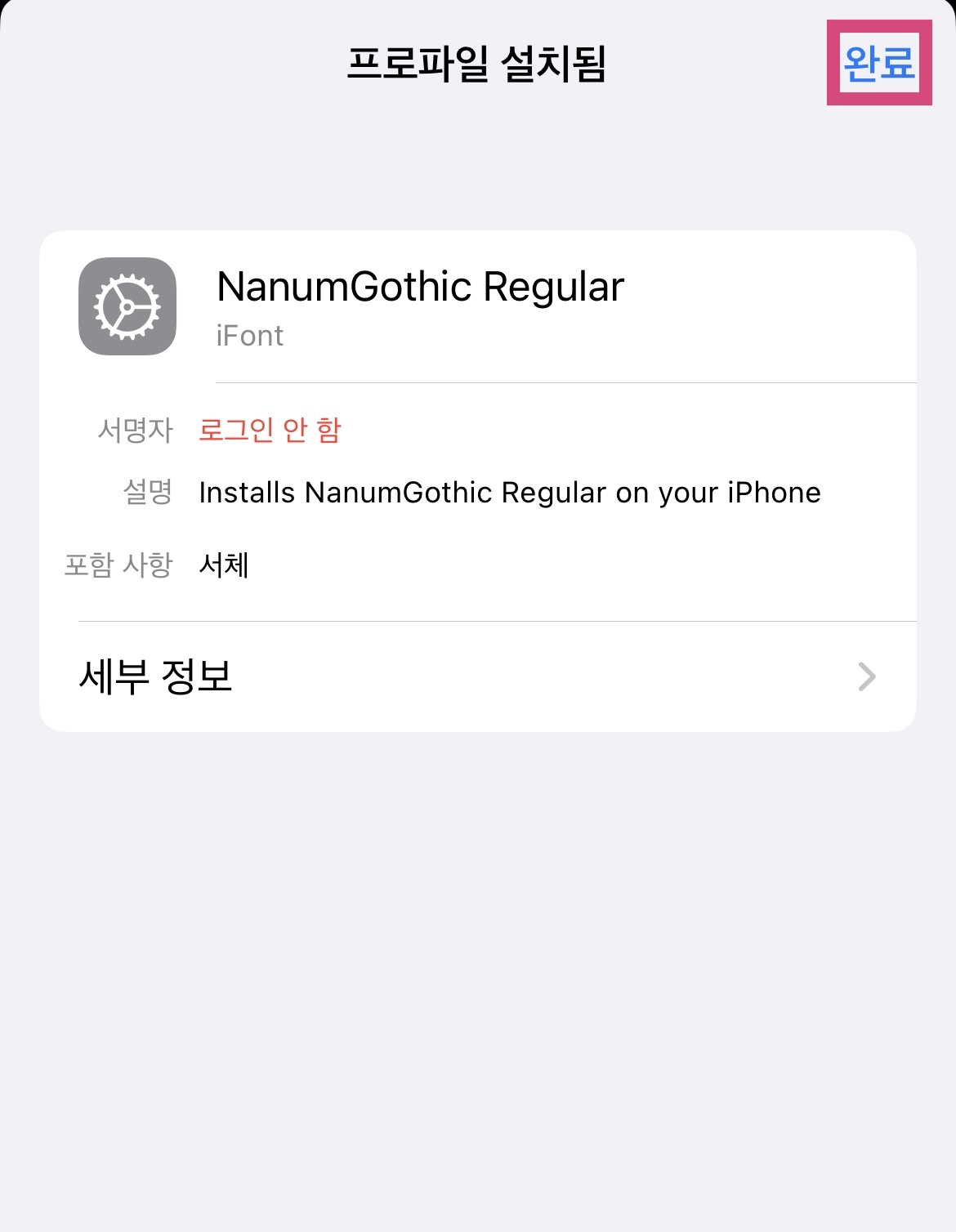
これにて、スマホへのインストールが完了しました。
画面右上の「완료(完了)」をクリックします。
手順⑤:カトクで追加したフォントを適用
続いて、カカオトーク側でフォントの適用設定をします。
「カカオトークを起動」してください。
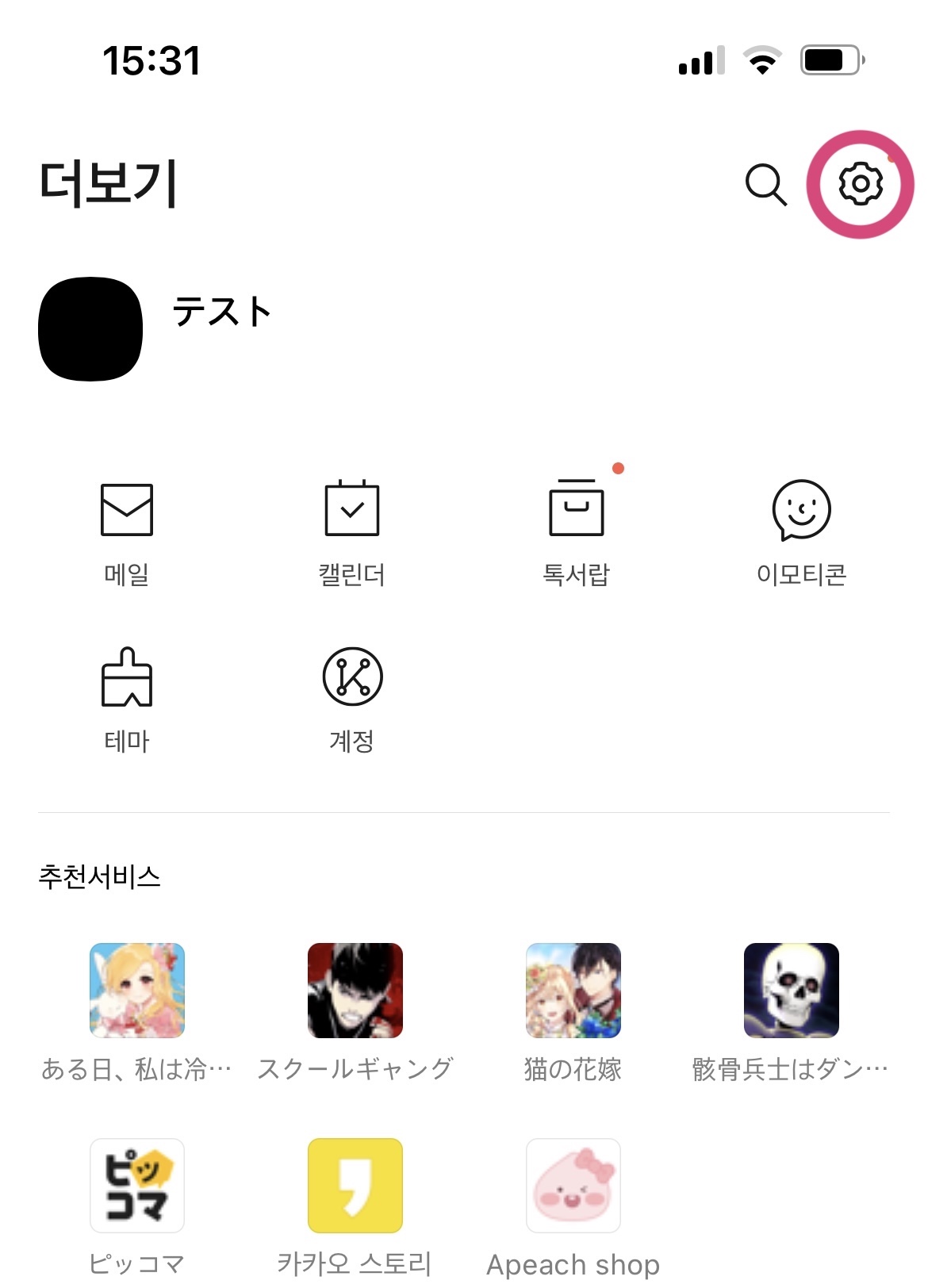
設定(歯車マーク)」をクリックします。
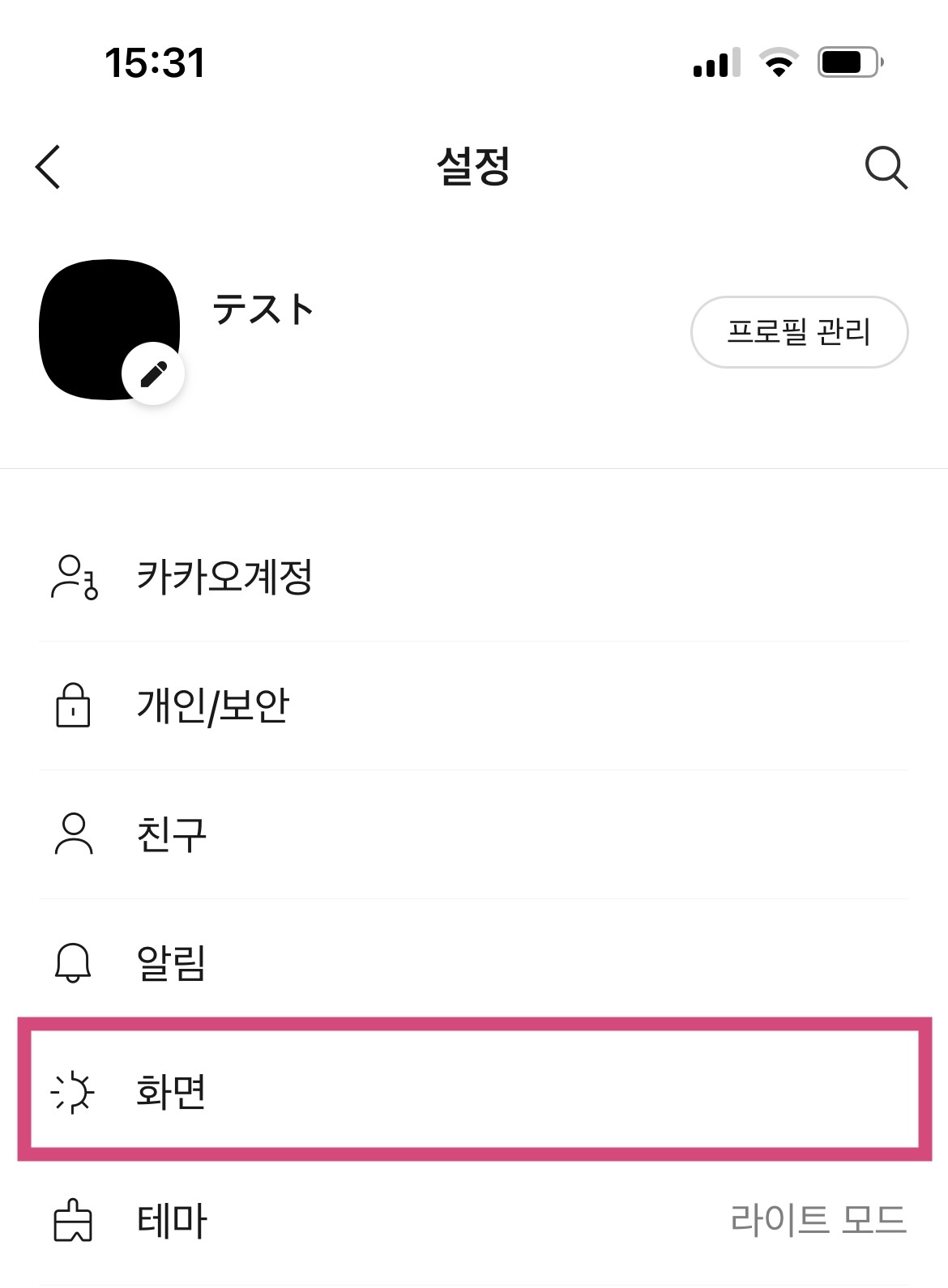
設定画面から「화면(画面)」をクリックします。
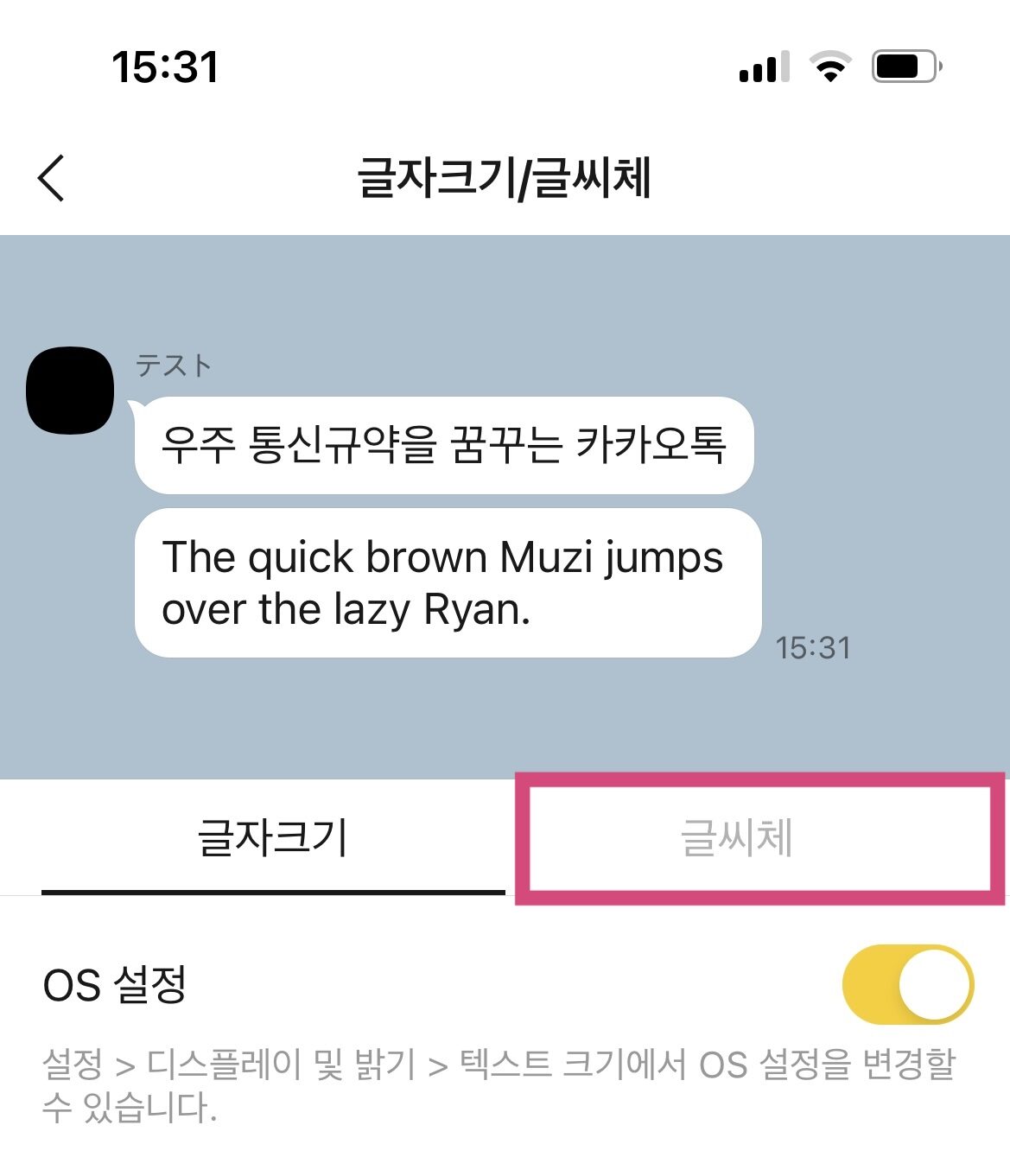
赤枠で囲った「글씨체(字体)」をクリックします。
※上記はスマホの言語設定が「韓国語」になっている場合のみ表示されます
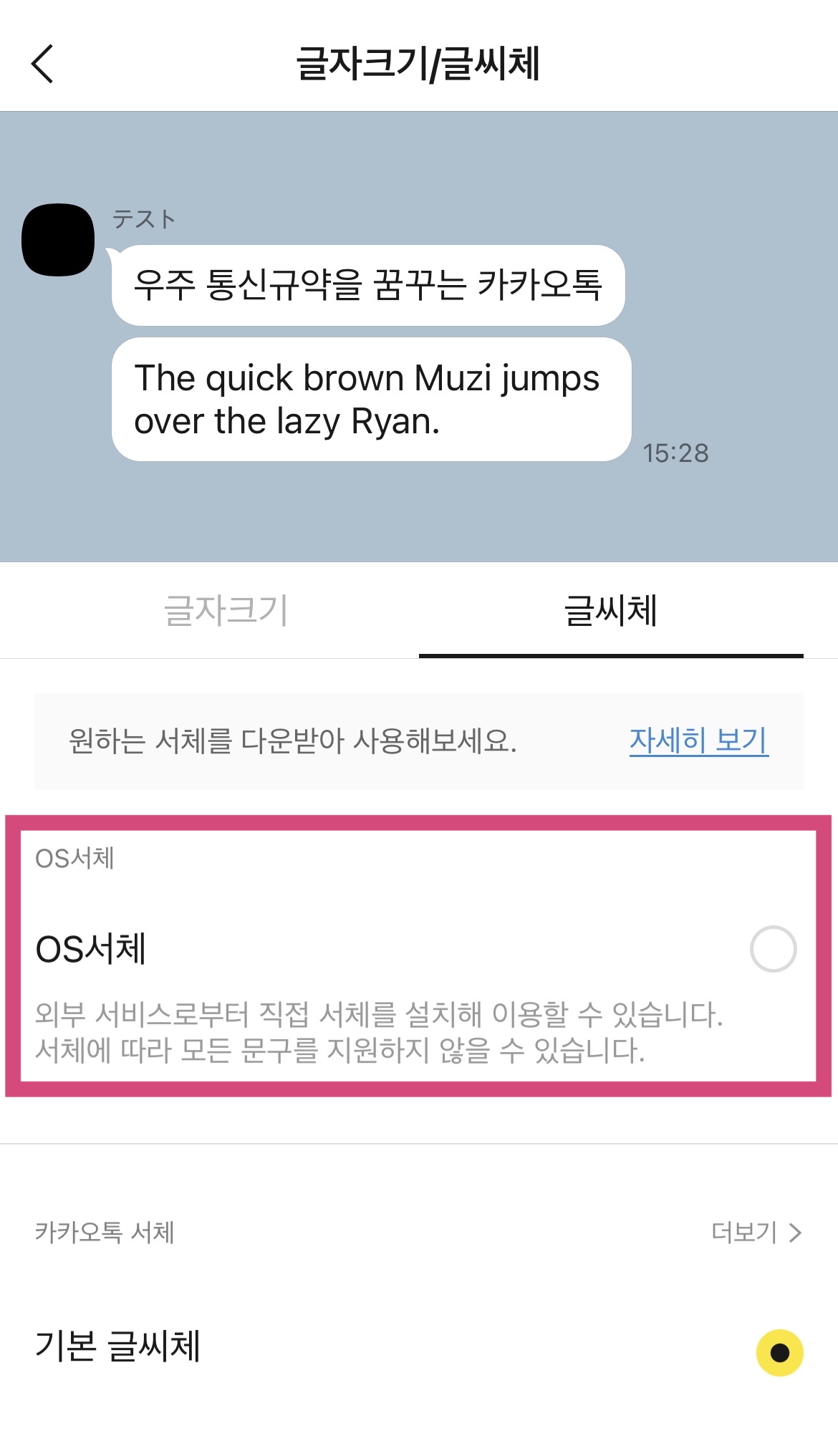
「OS서체(OS書体)」を選択します。
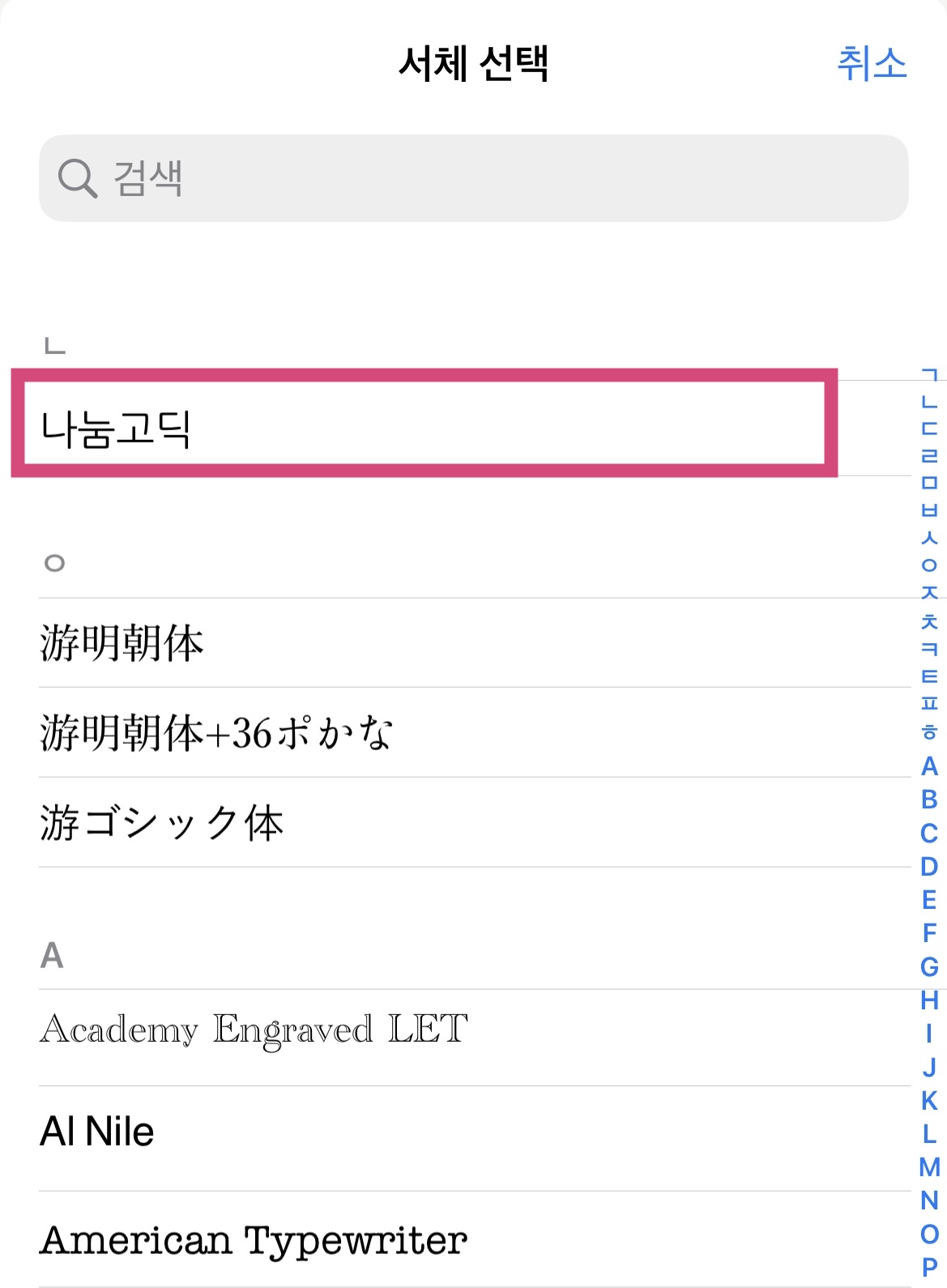
すると、フォントの一覧リストが表示されます。その中に、今回追加したフォント(나눔고딕)があるので、こちらをクリックします。
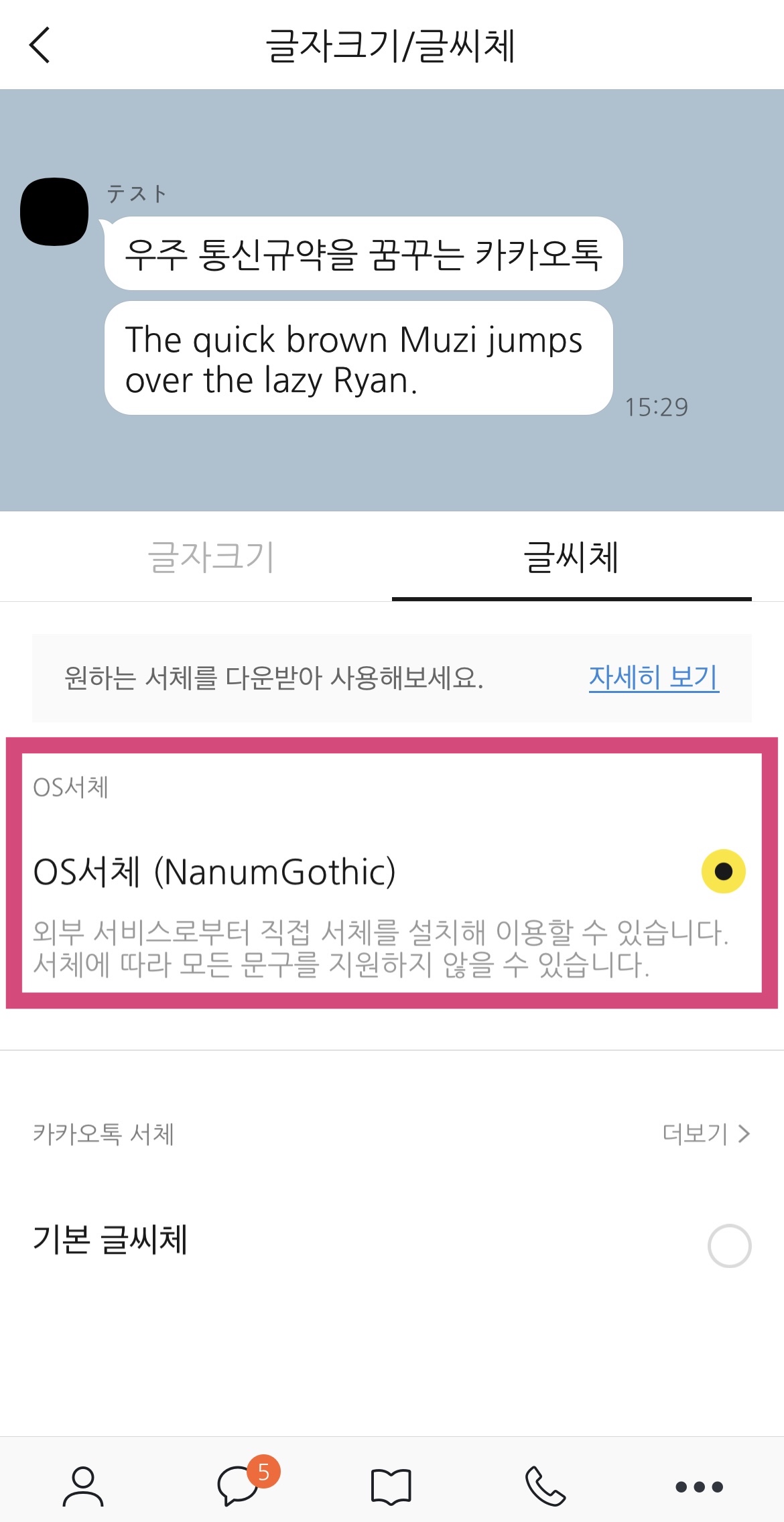
フォントを選択すると、上記のような形で適用が完了します。
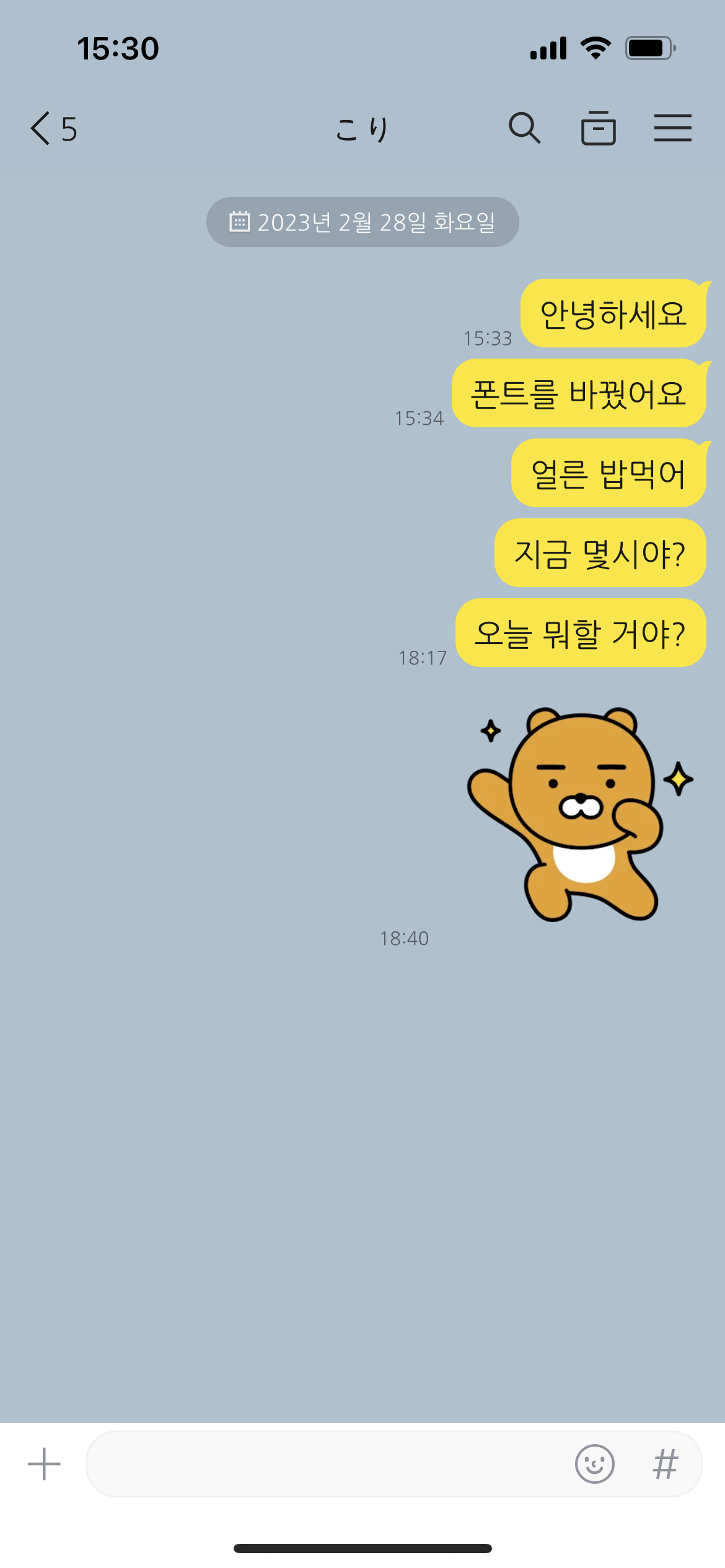
実際にテキストを入力すると、適用したフォントになっていますね。
これにて、フォントの変更は以上です。
お疲れ様でした😌
- おすすめのフォント
改めまして、おすすめフォントは以下の記事にて紹介しておりますので、気になる方はぜひご覧ください。
※無料のフリーフォントをダウンロードできるサイトは「韓国語(ハングル文字)のフリーフォントを無料ダウンロードできるおすすめWebサイト3選」をどうぞ
質問は「Twitter」で受け付けております。
困りごとがありましたらお気軽にどうぞ🙇♀️
» こり(@kore_creator)
最後まで読んで頂きありがとうございます。